Nota
L'accesso a questa pagina richiede l'autorizzazione. È possibile provare ad accedere o modificare le directory.
L'accesso a questa pagina richiede l'autorizzazione. È possibile provare a modificare le directory.
I criteri Prevenzione della perdita dei dati Microsoft Purview (DLP) hanno molti componenti da configurare. Per creare un criterio efficace, è necessario comprendere qual è lo scopo di ogni componente e in che modo la relativa configurazione modifica il comportamento dei criteri. Questo articolo fornisce un'anatomia dettagliata di un criterio DLP.
Consiglio
Introduzione a Microsoft Security Copilot per esplorare nuovi modi per lavorare in modo più intelligente e veloce usando la potenza dell'IA. Altre informazioni su Microsoft Security Copilot in Microsoft Purview.
Letture consigliate (in inglese)
- Unità amministrative
- Informazioni sulla prevenzione della perdita dei dati di Microsoft Purview
- Pianificare la prevenzione della perdita dei dati ( DLP) : seguendo questo articolo:
- Panoramica della soluzione Criteri di raccolta
- Informazioni di riferimento per i criteri di raccolta
- Informazioni di riferimento sui criteri di prevenzione della perdita dei dati : questo articolo presenta tutti i componenti di un criterio DLP e il modo in cui ognuno influenza il comportamento di un criterio
- Progettare un criterio DLP : questo articolo illustra come creare un'istruzione di finalità dei criteri e mapparla a una configurazione di criteri specifica.
- Creare e distribuire criteri di prevenzione della perdita dei dati : questo articolo presenta alcuni scenari comuni di finalità dei criteri mappati alle opzioni di configurazione, quindi illustra come configurare tali opzioni.
- Informazioni sull'analisi degli avvisi di prevenzione della perdita dei dati : questo articolo illustra il ciclo di vita degli avvisi dalla creazione, fino alla correzione finale e all'ottimizzazione dei criteri. Presenta anche gli strumenti usati per analizzare gli avvisi.
Considerazioni della piattaforma DLP
Inoltre, è necessario essere consapevoli di questi vincoli della piattaforma:
- Numero massimo di criteri MIP + MIG in un tenant: 10.000
- Dimensioni massime di un criterio DLP (100 KB)
- Numero massimo di regole DLP:
- In un criterio: limitato dalle dimensioni dei criteri
- In un tenant: 600
- Dimensioni massime di una singola regola DLP: 100 KB (102.400 caratteri)
- Limite di prova degli avvisi DLP e generazione di report degli eventi imprevisti: 100, con ogni evidenza SIT, in proporzione all'occorrenza
- Dimensioni massime del testo analizzato da un file: i primi 2 milioni di caratteri (~2 MB) di testo estraibile. Se un file supera questo limite, vengono analizzati i primi 2 milioni di caratteri e viene generato un segnale "Document didn't complete scanning".
- Limite di dimensioni regex per tutte le corrispondenze previste: 20 KB
- Limite di lunghezza dei nomi dei criteri: 64 caratteri
- Limite di lunghezza delle regole dei criteri: 64 caratteri
- Limite di lunghezza dei commenti: 1.024 caratteri
- Limite di lunghezza della descrizione: 1.024 caratteri
- Dimensioni massime delle impostazioni DLP dell'endpoint: 16.384 caratteri
Modelli dei criteri
Esistono cinque tipi di modelli di criteri DLP in due categorie.
Applicazioni aziendali & dispositivi
- criteri avanzati
- criteri in grado di rilevare e proteggere i tipi di informazioni finanziarie .
- politiche in grado di rilevare e proteggere i tipi di informazioni mediche e sanitarie .
- criteri in grado di rilevare e proteggere i tipi di informazioni sulla privacy .
- Modello di criteri personalizzati che è possibile usare per creare criteri personalizzati se nessuno degli altri soddisfa le esigenze dell'organizzazione.
Nella tabella seguente sono elencati tutti i modelli di criteri e i tipi di informazioni riservate (SIT) trattati.
Criteri di traffico Web inline
- Modello di criteri personalizzati che è possibile usare per creare criteri personalizzati.
Definizione dell'ambito dei criteri
Vedere Unità amministrative per assicurarsi di comprendere la differenza tra un amministratore senza restrizioni e un amministratore con restrizioni dell'unità amministrativa.
L'ambito dei criteri di prevenzione della perdita dei dati è di due livelli diversi. Il primo livello applica criteri di ambito amministratore senza restrizioni a tutti gli elementi seguenti dell'organizzazione (a seconda delle posizioni selezionate) o ai sottogruppi dell'organizzazione, denominati criteri con restrizioni dell'unità amministrativa:
- Gli utenti
- Gruppi
- gruppi di distribuzione
- account
- siti
- istanze di app cloud
- repository locali
- Aree di lavoro di Fabric e Power BI
A questo livello, un amministratore con restrizioni dell'unità amministrativa sarà in grado di selezionare solo le unità amministrative a cui è assegnato. DLP supporta l'ambito dell'unità di amministrazione per alcune delle posizioni protette in Applicazioni aziendali & dispositivi.
Il secondo livello dell'ambito dei criteri DLP è costituito dalle posizioni supportate dalla prevenzione della perdita dei dati. A questo livello, sia gli amministratori con restrizioni di unità senza restrizioni che gli amministratori con restrizioni delle unità amministrative visualizzano solo gli utenti, i gruppi di distribuzione, i gruppi e gli account inclusi nel primo livello di ambito dei criteri e disponibili per tale posizione.
Supporto per l'aggiunta di siti di SharePoint alle unità amministrative
Microsoft Purview supporta l'aggiunta di siti di SharePoint alle unità amministrative esistenti. Quando si assegna un criterio DLP per la posizione di SharePoint a un'unità amministrativa, i criteri verranno applicati solo ai siti che fanno parte di tale unità amministrativa. L'opzione per modificare ulteriormente l'ambito per includere o escludere siti specifici non è disponibile. I criteri si applicano a tutti i siti che fanno parte dell'unità amministrativa.
Ecco un esempio di caso d'uso:
Contoso ha creato un'unità amministrativa Entra ID per il reparto di progettazione e ha assegnato alcuni amministratori per gestire gli utenti e i gruppi per tale reparto. Il reparto tecnico dispone di un sito di SharePoint usato per archiviare informazioni riservate. Contoso vuole assicurarsi che i criteri DLP per i siti di SharePoint del reparto di progettazione si applichino solo al sito di SharePoint che fa parte dell'unità amministrativa. Assegnando i criteri DLP all'unità amministrativa, i criteri verranno applicati solo al sito di SharePoint che fa parte di tale unità amministrativa. Inoltre, l'amministratore con restrizioni dell'unità amministrativa sarà in grado di gestire solo i criteri di prevenzione della perdita dei dati per il sito e visualizzare solo i dati dei risultati delle corrispondenze dei criteri per l'unità amministrativa in Esplora attività e nel dashboard degli avvisi.
Criteri senza restrizioni
I criteri senza restrizioni vengono creati e gestiti dagli utenti in questi gruppi di ruoli:
- Amministratore di conformità
- Amministratore dati di conformità
- Azure Information Protection
- Amministratore di Information Protection
- Amministratore della sicurezza
Per altri dettagli, vedere l'articolo Autorizzazioni .
Gli amministratori senza restrizioni possono gestire tutti i criteri e visualizzare tutti gli avvisi e gli eventi che derivano dalle corrispondenze dei criteri nel dashboard Avvisi e in Esplora attività DLP.
Criteri con restrizioni dell'unità amministrativa
Le unità amministrative sono subset della directory Microsoft Entra ID e vengono create ai fini della gestione di raccolte di utenti, gruppi, gruppi di distribuzione e account. Queste raccolte vengono in genere create in base a linee di gruppo di business o aree geopolitiche. Le unità amministrative hanno un amministratore delegato associato a un'unità amministrativa nel gruppo di ruoli. Questi sono chiamati amministratori con restrizioni dell'unità amministrativa.
La prevenzione della perdita dei dati supporta l'associazione di criteri alle unità amministrative. Per informazioni dettagliate sull'implementazione nel portale di Microsoft Purview, vedere Unità amministrative . Gli amministratori delle unità amministrative devono essere assegnati a uno degli stessi ruoli o gruppi di ruoli degli amministratori dei criteri DLP senza restrizioni per creare e gestire i criteri DLP per la propria unità amministrativa.
| Gruppo di ruoli amministrativi DLP | Potere |
|---|---|
| Amministratore senza restrizioni | - creare e definire l'ambito dei criteri DLP per l'intera organizzazione - modificare tutti i criteri di prevenzione della perdita dei dati - creare e definire l'ambito dei criteri di prevenzione della perdita dei dati nelle unità amministrative - visualizzare tutti gli avvisi e gli eventi di tutti i criteri DLP |
| Amministratore con restrizioni dell'unità amministrativa: deve essere membro o assegnato a un gruppo di ruoli o a un ruolo in grado di amministrare la prevenzione della perdita dei dati |
- Creare e definire l'ambito dei criteri DLP solo per l'unità amministrativa a cui sono assegnati - modificare i criteri DLP associati all'unità amministrativa - visualizzare avvisi ed eventi solo dai criteri DLP con ambito per l'unità amministrativa |
Posizioni
Un criterio DLP può trovare e proteggere gli elementi che contengono informazioni riservate in più posizioni.
| Posizione | Supporta le unità amministrative | Includere/escludere l'ambito | Stato dati | Altri prerequisiti |
|---|---|---|---|---|
| Exchange Online | Sì | - gruppi di distribuzione assegnati o dinamici - gruppi di sicurezza - gruppi di sicurezza non abilitati per la posta elettronica assegnati o dinamici) - Gruppi di Microsoft 365 assegnati o dinamici |
data-in-motion | No |
| SharePoint | Sì | posizione del sito a livello di criteri. Se l'ambito del criterio è un'unità amministrativa che include siti di SharePoint, il criterio si applicherà solo a tutti i siti dell'unità amministrativa, non è possibile definire ulteriori ambiti | data-at-rest data-in-use |
No |
| OneDrive | Sì | - Gruppi di distribuzione - Gruppi di sicurezza - Gruppi di sicurezza non abilitati per la posta elettronica - Gruppi di Microsoft 365 (solo membri del gruppo, non gruppo come entità) |
data-at-rest data-in-use |
No |
| Messaggi di chat e canali di Teams | Sì | - Gruppi di distribuzione - Gruppi di sicurezza - Gruppi di sicurezza abilitati alla posta elettronica - Gruppi di Microsoft 365 (solo membri del gruppo, non gruppo come entità) |
data-in-motion data-in-use |
Vedere Ambito della protezione DLP |
| Istanze | No | Istanza dell'app cloud | data-at-rest | - Usare i criteri di prevenzione della perdita dei dati per le app cloud non Microsoft |
| Dispositivi | Sì | - Gruppi di distribuzione - Gruppi di sicurezza - Gruppi di sicurezza non abilitati per la posta elettronica - Gruppi di Microsoft 365 (solo membri del gruppo, non gruppo come entità) |
data-in-use data-in-motion |
-
Informazioni sulla prevenzione - della perdita di dati degli endpointIntroduzione alla prevenzione - della perdita di dati degli endpointConfigurare le impostazioni di connessione Internet e proxy del dispositivo per Information Protection |
| Repository locali (condivisioni file e SharePoint) | No | Archivio | data-at-rest |
-
Informazioni sui repository - locali per la prevenzione della perdita dei datiIntroduzione ai repository locali per la prevenzione della perdita dei dati |
| Fabric e Power BI | No | Aree di lavoro | data-in-use | No |
| App di terze parti | Nessuno | No | No | No |
| Microsoft 365 Copilot (anteprima) | No | Account o gruppo di distribuzione | data-at-rest data-in-use |
- Disponibile solo nel modello di criteri personalizzati |
| App cloud gestite | No | Account o gruppo di distribuzione | data-in-motion | - Disponibile solo nel modello di criteri personalizzati |
| App cloud non gestite | No | Account o gruppo di distribuzione | data-in-motion | - Disponibile solo nel modello di criteri personalizzati |
Ambito della posizione di Exchange
Se si sceglie di includere gruppi di distribuzione specifici in Exchange, il criterio DLP viene limitato ai messaggi di posta elettronica inviati dai membri del gruppo o inviati ai membri di tale gruppo. Analogamente, l'esclusione di un gruppo di distribuzione esclude tutti i messaggi di posta elettronica inviati dai membri del gruppo di distribuzione o dalla valutazione dei criteri.
| Tipo di gruppo | Tipo di Abbonamento | Supportato durante la creazione di criteri | Supportato durante la valutazione delle regole | Note |
|---|---|---|---|---|
| Gruppi di sicurezza non abilitati per la posta elettronica | Assegnato | Sì | No | Abilitato solo per clienti specifici |
| Gruppi di sicurezza non abilitati per la posta elettronica | Dinamico | Sì | No | |
| gruppi di sicurezza Mail-Enabled | Assegnato | Sì | Sì | |
| Gruppi di distribuzione | Assegnato | Sì | Sì | |
| Gruppi di distribuzione | Dinamico | Sì | Sì | |
| Gruppi di Microsoft 365 | Assegnato | Sì | Sì | |
| Gruppi di Microsoft 365 | Dinamico | Sì | Sì | |
| Ambiti adattivi | Dinamico | No | No |
| Il mittente è | Il destinatario è | Comportamento risultante |
|---|---|---|
| Nell'ambito | N/D | I criteri vengono applicati |
| Esclusioni | Nell'ambito | I criteri non vengono applicati |
Calcolo dell'ambito della posizione di Exchange
Ecco un esempio di come viene calcolato l'ambito della posizione di Exchange:
Si supponi di avere quattro utenti nell'organizzazione e due gruppi di distribuzione usati per definire gli ambiti di inclusione ed esclusione della posizione di Exchange. L'appartenenza ai gruppi è configurata come segue:
| Gruppo di distribuzione | Appartenenza |
|---|---|
| Gruppo 1 | User1, User2 |
| Gruppo 2 | Utente2, Utente3 |
| Nessun gruppo | Utente4 |
| Includi impostazione | Escludi impostazione | I criteri si applicano a | I criteri non si applicano a | Spiegazione del comportamento |
|---|---|---|---|---|
| Tutti | Nessuno | Tutti i mittenti nell'organizzazione di Exchange (User1, User2, User3, User4) | N/D | Quando nessuno dei due viene definito, tutti i mittenti sono inclusi |
| Gruppo 1 | Nessuno | Mittenti membri di Group1 (User1, User2) | Tutti i mittenti che non sono membri di Group1 (User3, User4) | Quando viene definita un'impostazione e l'altra no, viene usata l'impostazione definita |
| Tutti | Gruppo 2 | Tutti i mittenti dell'organizzazione di Exchange che non sono membri di Group2 (User1, User4) | Tutti i mittenti membri di Group2 (User2, User3) | Quando viene definita un'impostazione e l'altra no, viene usata l'impostazione definita |
| Gruppo 1 | Gruppo 2 | Utente1 | Utente2, Utente3, Utente4 | Escludere le sostituzioni includono |
È possibile scegliere di applicare un criterio ai membri delle liste di distribuzione, dei gruppi di distribuzione dinamici e dei gruppi di sicurezza. Una politica DLP non può contenere più di 50 inclusioni ed esclusioni.
Ambito della posizione di OneDrive
Quando si definisce l'ambito di un criterio per le posizioni di OneDrive, oltre ad applicare i criteri di prevenzione della perdita dei dati a tutti gli utenti e i gruppi dell'organizzazione, è possibile limitare l'ambito di un criterio a utenti e gruppi specifici. DLP supporta criteri di ambito fino a 100 singoli utenti.
Ad esempio, se si desidera includere più di 100 utenti, è necessario prima inserire tali utenti in gruppi di distribuzione o gruppi di sicurezza, in base alle esigenze. È quindi possibile definire l'ambito dei criteri fino a 50 gruppi.
In alcuni casi, è possibile applicare un criterio a uno o due gruppi, più due o tre singoli utenti che non appartengono a uno di questi gruppi. In questo caso, la procedura consigliata consiste nell'inserire questi due o tre individui in un gruppo a sé stante. Questo è l'unico modo per assicurarsi che il criterio sia limitato a tutti gli utenti previsti.
Il motivo è che, quando si elencano solo gli utenti, la prevenzione della perdita dei dati aggiunge tutti gli utenti specificati all'ambito dei criteri. Analogamente, quando si aggiungono solo gruppi, la prevenzione della perdita dei dati aggiunge tutti i membri di tutti i gruppi all'ambito dei criteri.
Si supporvi di avere i gruppi e gli utenti seguenti:
| Gruppo di distribuzione | Appartenenza |
|---|---|
| Gruppo 1 | User1, User2 |
| Gruppo 2 | Utente2, Utente3 |
Se si limita l'ambito di un criterio solo agli utenti o solo ai gruppi, la prevenzione della perdita dei dati applica i criteri agli utenti come illustrato nella tabella seguente:
| Ambito specificato | Comportamento di valutazione dell'ambito DLP | Utenti nell'ambito |
|---|---|---|
|
(Solo utenti) Utente1 Utente2 |
DLP accetta l'unione degli utenti specificati | User1, User2 |
|
(Solo gruppi) Gruppo 1 Gruppo 2 |
La prevenzione della perdita dei dati accetta l'unione dei gruppi specificati | User1, User2, User3 |
Tuttavia, quando utenti e gruppi vengono mescolati nella configurazione dell'ambito, le cose si fanno complicate. Ecco perché: la prevenzione della perdita dei dati definisce solo l'ambito dei criteri per gli utenti all'intersezione tra i gruppi e gli utenti elencati.
La prevenzione della perdita dei dati usa l'ordine di operazioni seguente per determinare quali utenti e gruppi includere nell'ambito:
- Valutare l'unione dell'appartenenza ai gruppi
- Valutare l'unione degli utenti
- Valutare l'intersezione tra membri del gruppo e utenti, ovvero dove i risultati si sovrappongono
Applica quindi l'ambito dei criteri all'intersezione tra membri del gruppo e utenti.
Si estende l'esempio, si usa lo stesso set di gruppi e si aggiunge User4, che non fa parte di un gruppo:
| Gruppo di distribuzione | Appartenenza |
|---|---|
| Gruppo 1 | User1, User2 |
| Gruppo 2 | Utente2, Utente3 |
| Nessun gruppo | Utente 4 |
La tabella seguente illustra il funzionamento dell'ambito dei criteri nei casi in cui utenti e gruppi sono entrambi inclusi nelle istruzioni di definizione dell'ambito.
| Ambito specificato | Comportamento di valutazione dell'ambito DLP | Utenti nell'ambito |
|---|---|---|
| Gruppo 1 Gruppo 2 Utente3 Utente4 |
Prima valutazione: Unione dei gruppi: (Group1 + Group2) = User1, User2, User3 Seconda valutazione: Unione degli utenti: (User3 + User4) = User3, User4 Terza valutazione: Intersezione di gruppi e utenti (sovrapposizione): (Group1 + Group2) = User1, User2, User3 (User3 + User4) = User3, User4 |
Utente3 User3 è l'unico utente visualizzato nei risultati della prima e della seconda valutazione. |
| Gruppo 1 Gruppo 2 Utente1 Utente3 Utente4 |
Prima valutazione: Unione dei gruppi: (Group1 + Group2) = User1, User2, User3 Seconda valutazione: Unione degli utenti: (User1 + User3 + User4) = User1, User3, User4 Terza valutazione: Intersezione di gruppi e utenti (sovrapposizione): (Group1 + Group2) = User1, User3 (User1 + User3, User4) = User1, User3, User4 |
User1, User3 Si tratta degli unici utenti visualizzati nei risultati della prima e della seconda valutazione. |
Ambito del dispositivo
In anteprima, i criteri di prevenzione della perdita dei dati per gli endpoint sono interessati dagli utenti e dai dispositivi. Per l'applicazione di un criterio endpoint, sia l'utente che il dispositivo devono trovarsi nell'ambito dei criteri. Ciò significa che se un utente si trova nell'ambito dei criteri, ma il dispositivo non lo è, i criteri non verranno applicati. Analogamente, se un dispositivo è incluso nell'ambito dei criteri, ma l'utente non lo è, i criteri non verranno applicati.
Ecco come configurare l'ambito di un criterio DLP per risultati diversi.
| Se si vuole impostare il criterio come destinazione... | Impostare l'ambito utente su... | Impostare l'ambito del dispositivo su... | Esempio di caso d'uso |
|---|---|---|---|
| Tutti gli utenti in tutti i dispositivi di cui è stato eseguito l'onboarding | Tutti gli utenti e i gruppi | Tutti i dispositivi e i gruppi di dispositivi | Usare questa opzione per l'applicazione generale dei criteri DLP in tutti i dispositivi dell'organizzazione. Questa è l'impostazione predefinita per i criteri DLP. |
| Tutti gli utenti in dispositivi specifici | Tutti gli utenti e i gruppi | Tutti i dispositivi e i gruppi di dispositivi con Escludere i dispositivi e i gruppi di dispositivi e aggiungere i dispositivi da escludere oppure Dispositivi specifici e gruppi di dispositivi e aggiungere i dispositivi da includere | Usare questa opzione per applicare criteri restrittivi ai dispositivi in modalità tutto schermo che verranno usati da più utenti. |
| Utenti specifici in tutti i dispositivi di cui è stato eseguito l'onboarding | Tutti gli utenti e i gruppi con Escludi utenti e gruppi e aggiungi gli utenti da escludere oppure Utenti e gruppi specifici e aggiungi gli utenti da includere | Tutti i dispositivi e i gruppi di dispositivi | Usare questa opzione per controllare la perdita di dati da parte di utenti specifici in tutti i dispositivi dell'organizzazione. |
| Utenti specifici in dispositivi specifici | Utenti e gruppi specifici | Dispositivi e gruppi di dispositivi specifici | Si supporvi di disporre di dispositivi per l'uso speciale nelle buste paga usati per la stampa dei controlli e che siano consentiti solo alcuni account per l'uso di tali dispositivi ai fini della stampa dei controlli. È possibile definire l'ambito di un criterio di prevenzione della perdita dei dati degli endpoint molto restrittivo per gli account utente in tali dispositivi specifici |
Supporto della posizione per la definizione del contenuto
I criteri DLP rilevano gli elementi sensibili associandoli a un tipo di informazioni sensibili (SIT) o a un'etichetta di riservatezza o a un'etichetta di conservazione. Ogni posizione supporta diversi metodi di definizione del contenuto sensibile. Il modo in cui il contenuto può essere definito quando si combinano le posizioni in un criterio, può cambiare da come può essere definito se limitato a un'unica posizione.
Importante
Quando si selezionano più posizioni per un criterio, un valore "no" per una categoria di definizione del contenuto ha la precedenza sul valore "sì". Ad esempio, quando si selezionano solo siti di SharePoint, i criteri supportano il rilevamento di elementi sensibili da uno o più di SIT, dall'etichetta di riservatezza o dall'etichetta di conservazione. Tuttavia, quando si selezionano i siti di SharePoint e le posizioni dei messaggi di chat e canale di Teams, i criteri supporteranno solo il rilevamento degli elementi sensibili tramite SIT.
| Posizione | Il contenuto può essere definito da SIT | Il contenuto può essere definito etichetta di riservatezza | Il contenuto può essere definito dall'etichetta di conservazione |
|---|---|---|---|
| Posta elettronica di Exchange online | Sì | Sì | No |
| SharePoint nei siti di Microsoft 365 | Sì | Sì | Sì |
| OneDrive per gli account aziendali o dell'istituto di istruzione | Sì | Sì | Sì |
| Messaggi di chat e canale di Teams | Sì | No | No |
| Dispositivi | Sì | Sì | No |
| Istanze | Sì | Sì | Sì |
| Repository locali | Sì | Sì | No |
| Fabric e Power BI | Sì | Sì | No |
| Microsoft 365 Copilot (anteprima) | No | Sì | No |
| App cloud gestite | Sì | No | No |
| App cloud non gestite | Sì | No | No |
DLP supporta l'uso di classificatori sottoponibili a training come condizione per rilevare le informazioni sensibili. Il contenuto può essere definito da classificatori sottoponibili a training in Exchange, siti di SharePoint, account OneDrive, chat e canali di Teams, dispositivi e app cloud non gestite. Per altre informazioni, vedere Classificatori sottoponibili a training.
Nota
La prevenzione della perdita dei dati supporta il rilevamento delle etichette di riservatezza nei messaggi di posta elettronica e allegati. Per altre informazioni, vedere Usare le etichette di riservatezza come condizioni nei criteri DLP.
Regole
Le regole sono la logica di business dei criteri DLP. Sono costituite da:
Condizioni che, se confrontate, attivano i criteri
Azioni che determinano le attività incluse e i risultati di una corrispondenza.
Notifiche degli utenti per informare gli utenti quando eseguono operazioni che attivano un criterio e per informare gli utenti sul modo in cui l'organizzazione vuole che vengano trattate le informazioni sensibili
Gli override utente quando configurati da un amministratore consentono agli utenti di eseguire l'override selettivo di un'azione di blocco
Report degli eventi imprevisti che notificano agli amministratori e ad altri stakeholder chiave quando si verifica una corrispondenza con una regola
Opzioni aggiuntive che definiscono la priorità per la valutazione delle regole e possono arrestare l'ulteriore elaborazione di regole e criteri.
Un criterio contiene una o più regole. Le regole vengono eseguite in modo sequenziale, iniziando con quella più prioritaria in ogni criterio.
Funzionamento della classificazione DLP
La prevenzione della perdita dei dati valuta un elemento per le informazioni riservate quando l'elemento viene creato, letto o modificato. La valutazione viene avviata anche dalla classificazione on demand. Tuttavia, gli eventi come La corrispondenza regola DLP vengono visualizzati solo nel log di controllo o in Esplora attività quando un utente tenta un'attività corrispondente a un criterio DLP.
Di seguito è riportato un elenco di alcune attività utente su cui la prevenzione della perdita dei dati può monitorare ed eseguire azioni:
Caricamento di testo tramite browser Edge con funzionalità integrate
Caricamento di file tramite browser Edge con funzionalità integrate
Download di file tramite browser Edge con funzionalità integrate
Tagliare/copiare dati tramite il browser Edge usando funzionalità integrate
Incollare i dati tramite il browser Edge usando le funzionalità integrate
Stampare i dati tramite il browser Edge usando funzionalità integrate
Stampare dati da altre posizioni
Copia su supporti rimovibili
Copia nella condivisione di rete
Copia negli Appunti
Trasferimento tramite Bluetooth
File utilizzato da un'app non consentita
Incolla in browser diversi da Edge
Stampare i dati
Trasferimento tramite desktop remoto
Un elemento creato, letto o modificato corrisponderà a una regola DLP e a criteri nel client se vengono soddisfatte le condizioni e l'attività dell'utente. Questa operazione viene verificata come attività di file, ad esempio FileRead o FileRenamed.
Se viene soddisfatta un'attività, in Esplora attività viene visualizzato un evento di corrispondenza delle regole DLP come evento 'DLP Rule Matched'. Verrà generato anche un evento che descrive la modalità di uscita.
I criteri eseguono azioni e azioni sono diversi dalle condizioni. Una regola può corrispondere in un file anche se non vengono eseguite azioni.
Priorità in base alla quale vengono valutate e applicate le regole
Percorsi del servizio ospitato
Per le posizioni del servizio ospitato, ad esempio Exchange, SharePoint e OneDrive, a ogni regola viene assegnata una priorità nell'ordine in cui è stata creata. Ciò significa che la regola creata per prima ha la prima priorità, la regola creata secondo ha la seconda priorità e così via.
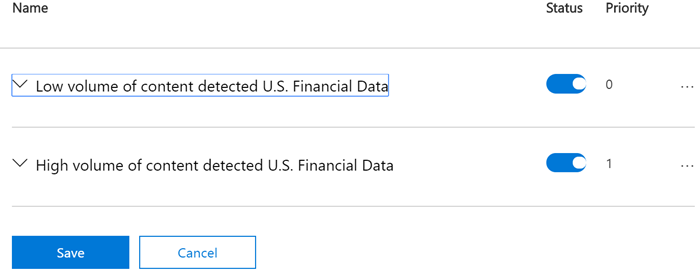
Quando il contenuto viene valutato a fronte delle regole, queste vengono elaborate in ordine di priorità. Se il contenuto corrisponde a più regole, viene applicata la prima regola valutata con l'azione più restrittiva. Ad esempio, se il contenuto corrisponde a tutte le regole seguenti, la regola 3 viene applicata perché è la regola con la priorità più alta e più restrittiva:
- Regola 1: solo notifica agli utenti
- Regola 2: notifica agli utenti, limita l'accesso e consente che gli utenti ignorino i criteri
- Regola 3: notifica agli utenti, limita l'accesso e non consente le sostituzioni degli utenti
- Regola 4: limita l'accesso
Le regole 1, 2 e 4 verranno valutate, ma non applicate. In questo esempio, le corrispondenze per tutte le regole vengono registrate nei log di controllo e visualizzate nei report DLP, anche se viene applicata solo la regola più restrittiva.
È possibile usare una regola per rispettare uno specifico requisito di protezione e quindi usare i criteri di prevenzione della perdita dei dati per raggruppare i requisiti comuni, ad esempio tutte le regole necessarie per la conformità a una specifica normativa.
È possibile che si disponga di un criterio DLP che consente di rilevare la presenza di informazioni soggette ai moduli di conformità Health Insurance Portability and Accountability Act (HIPAA). Questo criterio DLP può aiutare a proteggere i dati HIPAA (il "cosa") in tutti i siti di SharePoint e in tutti i siti di OneDrive (il "dove") individuando qualsiasi documento contenente queste informazioni sensibili condivise con persone esterne all'organizzazione (le condizioni) e quindi bloccando l'accesso al documento e inviando una notifica (le azioni). Questi requisiti vengono archiviati come singole regole e raggruppati come criteri di prevenzione della perdita dei dati per semplificare la gestione e la creazione di report.
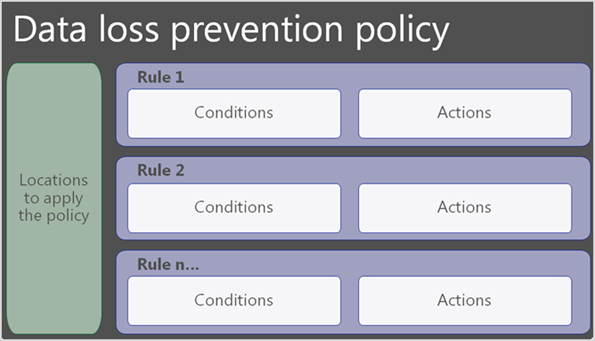
Per gli endpoint
Quando un elemento corrisponde a più regole DLP, la prevenzione della perdita dei dati usa un algoritmo complesso per decidere quali azioni applicare. Endpoint DLP applica l'aggregazione o la somma delle azioni più restrittive. La prevenzione della perdita dei dati usa questi fattori durante il calcolo.
Ordine di priorità dei criteri Quando un elemento corrisponde a più criteri e tali criteri hanno azioni identiche, vengono applicate le azioni dei criteri con priorità più alta.
Ordine di priorità della regola Quando un elemento corrisponde a più regole in un criterio e tali regole hanno azioni identiche, vengono applicate le azioni della regola con priorità più alta.
Modalità dei criteri Quando un elemento corrisponde a più criteri e tali criteri hanno azioni identiche, le azioni di tutti i criteri attivati (modalità di applicazione) vengono applicate in modo preferenziale rispetto ai criteri in Esegui i criteri in modalità di simulazione con suggerimenti per i criteri e Esegui i criteri in modalità di simulazione .
azione Quando un elemento corrisponde a più criteri e questi criteri differiscono in azioni, viene applicata l'aggregazione o la somma delle azioni più restrittive.
Configurazione dei gruppi di autorizzazione Quando un elemento corrisponde a più criteri e tali criteri differiscono in azione, vengono applicate l'aggregazione o la somma delle azioni più restrittive.
opzioni di override Quando un elemento corrisponde a più criteri e questi criteri differiscono nell'opzione di sostituzione, le azioni vengono applicate in questo ordine:
Nessuna sostituzione>Consenti sostituzione
Ecco gli scenari che illustrano il comportamento di runtime. Per i primi tre scenari, sono stati configurati tre criteri di prevenzione della perdita dei dati come segue:
| Nome criterio | Condizione da associare | Azione | Priorità dei criteri |
|---|---|---|---|
| ABC | Il contenuto contiene il numero di carta di credito | Blocca stampa, controlla tutte le altre attività di uscita degli utenti | 0 |
| MNO | Il contenuto contiene il numero di carta di credito | Blocca la copia su USB, controlla tutte le altre attività in uscita degli utenti | 1 |
| XYZ | Il contenuto contiene il numero di previdenza sociale degli Stati Uniti | Blocca la copia negli Appunti, controlla tutte le altre attività in uscita degli utenti | 2 |
L'elemento contiene numeri di carta di credito
Un elemento in un dispositivo monitorato contiene numeri di carta di credito, in modo che corrisponda ai criteri ABC e policy MNO. Sia ABC che MNO sono in modalità Attiva .
| Criteri | Azione di uscita cloud | Azione Copia negli Appunti | Copia nell'azione USB | Azione Copia nella condivisione di rete | Azione App non consentite | Azione di stampa | Copia tramite azione Bluetooth | Azione Copia su desktop remoto |
|---|---|---|---|---|---|---|---|---|
| ABC | Audit | Audit | Audit | Audit | Audit | Blocca | Audit | Audit |
| MNO | Audit | Audit | Blocca | Audit | Audit | Audit | Audit | Audit |
| Azioni applicate in fase di esecuzione | Audit | Audit | Blocca | Audit | Audit | Blocca | Audit | Audit |
L'elemento contiene numeri di carta di credito e numeri di previdenza sociale degli Stati Uniti
Un elemento in un dispositivo monitorato contiene numeri di carta di credito e numeri di previdenza sociale degli Stati Uniti, quindi questo elemento corrisponde ai criteri ABC, policy MNO e policy XYZ. Tutti e tre i criteri sono in modalità Attiva .
| Criteri | Azione di uscita cloud | Azione Copia negli Appunti | Copia nell'azione USB | Azione Copia nella condivisione di rete | Azione App non consentite | Azione di stampa | Copia tramite azione Bluetooth | Azione Copia su desktop remoto |
|---|---|---|---|---|---|---|---|---|
| ABC | Audit | Audit | Audit | Audit | Audit | Blocca | Audit | Audit |
| MNO | Audit | Audit | Blocca | Audit | Audit | Audit | Audit | Audit |
| XYZ | Audit | Blocca | Audit | Audit | Audit | Blocca | Audit | Audit |
| Azioni applicate in fase di esecuzione | Audit | Blocca | Blocca | Audit | Audit | Blocca | Audit | Audit |
L'elemento contiene numeri di carta di credito, stato dei criteri diverso
Un elemento in un dispositivo monitorato contiene il numero di carta di credito, quindi corrisponde ai criteri ABC e policy MNO. Il criterio ABC è in Attiva modalità e il criterio MNO è in Esegui i criteri in modalità di simulazione .
| Criteri | Azione di uscita cloud | Azione Copia negli Appunti | Copia nell'azione USB | Azione Copia nella condivisione di rete | Azione App non consentite | Azione di stampa | Copia tramite azione Bluetooth | Azione Copia su desktop remoto |
|---|---|---|---|---|---|---|---|---|
| ABC | Audit | Audit | Audit | Audit | Audit | Blocca | Audit | Audit |
| MNO | Audit | Audit | Blocca | Audit | Audit | Audit | Audit | Audit |
| Azioni applicate in fase di esecuzione | Audit | Audit | Audit | Audit | Audit | Blocca | Audit | Audit |
L'elemento contiene numeri di carta di credito, configurazione di sostituzione diversa
Un elemento in un dispositivo monitorato contiene il numero di carta di credito, quindi corrisponde ai criteri ABC e policy MNO. Criterio ABC è in Attiva stato e criterio MNO è in Attiva stato. Hanno diverse azioni di override configurate.
| Criteri | Azione di uscita cloud | Azione Copia negli Appunti | Copia nell'azione USB | Azione Copia nella condivisione di rete | Azione App non consentite | Azione di stampa | Copia tramite azione Bluetooth | Azione Copia su desktop remoto |
|---|---|---|---|---|---|---|---|---|
| ABC | Audit | Audit | Blocca con override | Audit | Audit | Blocca | Audit | Audit |
| MNO | Audit | Audit | Blocca senza override | Audit | Audit | Audit | Audit | Audit |
| Azioni applicate in fase di esecuzione | Audit | Audit | Blocca senza override | Audit | Audit | Blocca | Audit | Audit |
L'elemento contiene numeri di carta di credito, configurazione di gruppi di autorizzazione diversi
Un elemento in un dispositivo monitorato contiene il numero di carta di credito, quindi corrisponde ai criteri ABC e policy MNO. Criterio ABC è in Attiva stato e criterio MNO è in Attiva stato. Hanno diverse azioni del gruppo di autorizzazione configurate.
| Criteri | Azione di uscita cloud | Azione Copia negli Appunti | Copia nell'azione USB | Azione Copia nella condivisione di rete | Azione App non consentite | Azione di stampa | Copia tramite azione Bluetooth | Azione Copia su desktop remoto |
|---|---|---|---|---|---|---|---|---|
| ABC | Audit | Audit | Gruppo di autenticazione A - Blocco | Audit | Audit | Gruppo di autenticazione A - Blocco | Audit | Audit |
| MNO | Audit | Audit | Gruppo di autenticazione A - Blocca con override | Audit | Audit | Gruppo di autenticazione B - blocco | Audit | Audit |
| Azioni applicate in fase di esecuzione | Audit | Audit | Gruppo di autenticazione A - Blocco | Audit | Audit | Gruppo di autenticazione A - Blocco, Gruppo di autenticazione B - Blocco | Audit | Audit |
Condizioni
Le condizioni sono quelle in cui si definiscono gli elementi da cercare nella regola e il contesto in cui vengono usati tali elementi. Indicano la regola: quando si trova un elemento simile al seguente e viene usato in questomodo, si tratta di una corrispondenza e le altre azioni nel criterio devono essere eseguite su di esso. È possibile usare le condizioni per assegnare azioni diverse a livelli di rischio diversi. Ad esempio, i contenuti riservati condivisi all'interno dell'organizzazione potrebbero essere caratterizzati da un livello di rischio inferiore rispetto ai contenuti riservati condivisi con utenti esterni all'organizzazione.
Nota
Gli utenti che hanno account non guest in Active Directory o Microsoft Entra tenant di un'organizzazione host vengono considerati come persone all'interno dell'organizzazione.
Il contenuto contiene
Tutte le posizioni supportano la condizione Contenuto. È possibile selezionare più istanze di ogni tipo di contenuto e perfezionare ulteriormente le condizioni usando gli operatori Uno di questi (OR logici) o Tutti questi operatori (AND logico):
- tipi di informazioni sensibili
- etichette di riservatezza
- etichette di conservazione
- Classificatori sottoponibili a training
La regola cercherà solo la presenza di etichette di riservatezza e etichette di conservazione selezionate.
I SIT hanno un livello di attendibilità predefinito che è possibile modificare se necessario. Per altre informazioni, vedere Altre informazioni sui livelli di attendibilità.
Importante
I SIT hanno due modi diversi per definire i parametri di conteggio delle istanze univoci massimi. Per ulteriori informazioni, vedere Conteggio istanze valori supportati per SIT.
Protezione adattiva in Microsoft Purview
La protezione adattiva integra i profili di rischio Gestione dei rischi Insider Microsoft Purview nei criteri di prevenzione della perdita dei dati in modo che la prevenzione della perdita dei dati possa contribuire a proteggersi da comportamenti rischiosi identificati in modo dinamico. Se configurato nella gestione dei rischi Insider, il livello di rischio Insider per La protezione adattiva viene visualizzato come condizione per Exchange Online, Dispositivi, Teams e le posizioni delle app cloud non gestite. Per altre informazioni, vedere Informazioni sulla protezione adattiva nella prevenzione della perdita dei dati .
Condizioni supportate da Protezione adattiva
- Il livello di rischio Insider per La protezione adattiva è...
con questi valori:
- Livello di rischio elevato
- Livello di rischio moderato
- Livello di rischio minore
Contesto della condizione
Le opzioni di contesto disponibili cambiano a seconda della posizione scelta. Se si selezionano più posizioni, sono disponibili solo le condizioni comuni delle posizioni.
Condizioni supportate da Exchange
Nota
I criteri DLP per Exchange analizzano i messaggi di posta elettronica non generati dal sistema e i messaggi di posta elettronica di inserimento nel journal.
- Il contenuto contiene
- Il livello di rischio Insider per la protezione adattiva è
- Il contenuto non è etichettato
- Il contenuto viene condiviso da Microsoft 365
- Il contenuto viene ricevuto da
- L'indirizzo IP del mittente è
- L'intestazione contiene parole o frasi
- L'attributo Sender AD contiene parole o frasi
- Il set di caratteri di contenuto contiene parole
- L'intestazione corrisponde ai criteri
- L'attributo mittente di Active Directory corrisponde ai modelli
- L'attributo AD del destinatario contiene parole o frasi
- L'attributo AD del destinatario corrisponde ai modelli
- Il destinatario è membro di
- La proprietà del documento è
- Non è stato possibile analizzare il contenuto degli allegati di posta elettronica
- Il documento o l'allegato è protetto da password
- Il mittente ha sostituito il suggerimento per i criteri
- Il mittente è un membro di
- L'analisi del contenuto degli allegati di posta elettronica non è stata completata
- L'indirizzo del destinatario contiene parole
- L'estensione del file è
- Il dominio del destinatario è
- Il destinatario è
- Il mittente è
- Il dominio del mittente è
- L'indirizzo del destinatario corrisponde ai criteri
- Il nome del documento contiene parole o frasi
- Il nome del documento corrisponde ai modelli
- L'oggetto contiene parole o frasi
- Il soggetto corrisponde ai criteri
- Il soggetto o il corpo contiene parole o frasi
- Soggetto o corpo corrisponde ai modelli
- L'indirizzo del mittente contiene parole
- L'indirizzo del mittente corrisponde ai criteri
- Le dimensioni del documento sono uguali o maggiori di
- Il contenuto del documento contiene parole o frasi
- Il contenuto del documento corrisponde ai modelli
- La dimensione del messaggio è uguale o maggiore di
- Il tipo di messaggio è
- L'importanza del messaggio è
Consiglio
Per altre informazioni sulle condizioni supportate da Exchange, inclusi i valori di PowerShell, vedere: Informazioni di riferimento sulle condizioni di Exchange e sulle azioni per la prevenzione della perdita dei dati.
Condizioni supportate da SharePoint
- Il contenuto contiene
- Il contenuto viene condiviso da Microsoft 365
- La proprietà del documento è
- Impossibile analizzare il documento
- Il documento o l'allegato è protetto da password
- L'analisi del documento non è stata completata
- L'estensione del file è
- Il nome del documento contiene parole o frasi
- Le dimensioni del documento sono uguali o maggiori di
- Documento creato da
Condizioni supportate per gli account OneDrive
- Il contenuto contiene
- Il contenuto viene condiviso da Microsoft 365
- La proprietà del documento è
- Impossibile analizzare il documento
- Il documento o l'allegato è protetto da password
- L'analisi del documento non è stata completata
- L'estensione del file è
- Il nome del documento contiene parole o frasi
- Le dimensioni del documento sono uguali o maggiori di
- Documento creato da
- Il documento è condiviso
Condizioni supporto per chat e messaggi di canale di Teams
- Il contenuto contiene
- Il livello di rischio Insider per la protezione adattiva è
- Il contenuto viene condiviso da Microsoft 365
- Il dominio del destinatario è
- Il destinatario è
- Il mittente è
- Il dominio del mittente è
Supporto delle app cloud gestite da condizioni
- Il contenuto contiene
- L'estensione del file è
- Le dimensioni del documento sono uguali o maggiori di
- Dispositivi gestiti o non gestiti (le attività taglia/copia dati, incolla dati e dati di stampa supportano solo la condizione dei dispositivi gestiti o non gestiti).
Condizioni supportate da app cloud non gestite
- Il contenuto contiene
- Il livello di rischio Insider per la protezione adattiva è
Condizioni supportate per gli endpoint
Il contenuto contiene: Specifica il contenuto da rilevare. Per informazioni dettagliate sui tipi di file supportati, vedere File analizzati per il contenuto.
Il contenuto non è etichettato: Rileva il contenuto che non ha un'etichetta di riservatezza applicata. Per garantire che vengano rilevati solo i tipi di file supportati, è consigliabile usare questa condizione con l'estensione File o Il tipo di file è condizioni. Sono supportati i file PDF e Office:
Tipo file Formato Estensioni di file monitorate elaborazione Word Word, PDF .doc, .docx, docm, dot, dotx, dotm, docb, .pdf Foglio di calcolo Excel, CSV, TSV .xls, .xlsx, xlt, xlm, xlsm, xltx, xltm, xlsb, xlw, .csv, tsv Presentazioni PowerPoint .ppt, .pptx, .pos, .pps, .pptm, .potx, .potm, .ppam, .ppsx Impossibile analizzare il documento: Si applica ai file che non possono essere analizzati per uno dei motivi seguenti:
- Il file contiene uno o più errori temporanei di estrazione del testo
- Il file è protetto da password
- Le dimensioni dei file superano il limite supportato (dimensioni massime dei file: 64 MB per i file non compressi; 256 MB per i file compressi)
- Timeout o errore del motore di classificazione Microsoft (MCE)
Il nome del documento contiene parole o frasi: Rileva i documenti con nomi di file che contengono le parole o le frasi specificate, ad esempio,
file,credit card,patente così via.Il nome del documento corrisponde ai modelli: Rileva i documenti in cui il nome del file corrisponde a modelli specifici. La valutazione considera l'intero percorso del documento, non solo il nome del documento. Il modello viene controllato come corrispondenza di stringa, ovvero può corrispondere a qualsiasi parte del percorso del documento. Per definire i modelli, usare i caratteri jolly. Per informazioni sui modelli regex, vedere la documentazione relativa alle espressioni regolari qui.
Nota
A causa di potenziali problemi di prestazioni, questa condizione verrà gradualmente eliminata da Purview Endpoint DLP. È consigliabile usare la condizione "Nome documento contiene parole o frasi".
- Il documento o l'allegato è protetto da password: Rileva solo i file protetti aperti. Sono supportati i file seguenti:
- file Archivio (ZIP, .7z, RAR)
- File di Office
- File crittografati PGP Symantec
Le dimensioni del documento sono uguali o maggiori di: Rileva i documenti con dimensioni di file uguali o superiori al valore specificato. La prevenzione della perdita dei dati supporta solo l'ispezione del contenuto per file inferiori a 64 MB.
Importante
È consigliabile impostare questa condizione per rilevare elementi maggiori di 10 KB
Il tipo di file è: Rileva i tipi di file seguenti:
Tipo di file App Estensioni di file monitorate elaborazione Word Word, PDF doc, .docx, .docm, .dot, dotx, .dotm, .docb, .pdf Foglio di calcolo Excel, CSV, TSV .xls, .xlsx, xlt, xlm, xlsm, xltx, xltm, xlsb, xlw, .csv, tsv Presentazioni PowerPoint .ppt, .pptx, .pos, .pps, .pptm, .potx, .potm, .ppam, .ppsx Posta elettronica Outlook .Msg Importante
Le opzioni relative alle estensioni di file e ai tipi di filenon possono essere usate come condizioni nella stessa regola. Se si desidera usarli come condizioni nello stesso criterio, devono trovarsi in regole separate.
Per usare la condizione Tipo di file è necessario avere una delle versioni seguenti di Windows:
Endpoint Windows (X64):
- Windows 10 (21H2, 22H2)
Endpoint Windows (ARM64):
- Windows 11 (21H2, 22H2)
L'estensione del file è: Oltre a rilevare le informazioni sensibili nei file con le stesse estensioni di quelle coperte dal tipo di file è condizione, è possibile usare l'estensione File è condizione per rilevare le informazioni sensibili nei file con qualsiasi estensione di file che è necessario monitorare. A tale scopo, aggiungere le estensioni di file necessarie, separate da virgole a una regola nei criteri. L'estensione file è condizione supportata solo per le versioni di Windows che supportano il tipo di file è condizione. L'estensione file non supporta i tipi di file di archivio.
Avviso
L'inclusione di una delle seguenti estensioni di file nelle regole dei criteri potrebbe aumentare significativamente il carico della CPU: .dll, .exe, mui, ost, pf, pst.
L'analisi non è stata completata: Si applica all'avvio dell'analisi di un file, ma viene arrestato prima dell'analisi dell'intero file. Il motivo principale di un'analisi incompleta è che il testo estratto all'interno del file supera le dimensioni massime consentite. (Dimensioni massime per il testo estratto: File non compressi: i primi 4 MB di testo estraibile; File compressi: N=1000 / Tempo di estrazione = 5 minuti.
La proprietà del documento è: Rileva i documenti con proprietà personalizzate corrispondenti ai valori specificati. Ad esempio:
Department = 'Marketing',Project = 'Secret'. Per specificare più valori per una proprietà personalizzata, usare virgolette doppie. Ad esempio, "Reparto: Marketing, Vendite". I tipi di file supportati sono Office e PDF:Tipo file Formato Estensioni di file monitorate elaborazione Word Word, PDF .doc, .docx, docm, dot, dotx, dotm, docb, .pdf Foglio di calcolo Excel, CSV, TSV .xls, .xlsx, xlt, xlm, xlsm, xltx, xltm, xlsb, xlw, .csv, tsv Presentazioni PowerPoint .ppt, .pptx, .pos, .pps, .pptm, .potx, .potm, .ppam, .ppsx L'utente ha eseguito l'accesso a un sito Web sensibile da Microsoft Edge: Per altre informazioni, vedere Scenario 6 Monitorare o limitare le attività degli utenti nei domini di servizio sensibili (anteprima).
Il livello di rischio Insider per La protezione adattiva è: Rileva il livello di rischio Insider.
Vedere anche: Attività endpoint su cui è possibile monitorare e intervenire.
Requisiti del sistema operativo per cinque condizioni
- Impossibile analizzare il documento
- Il nome del documento contiene parole o frasi
- Il nome del documento corrisponde ai modelli
- Le dimensioni del documento sono uguali o maggiori di
- L'analisi non è stata completata
Per usare una di queste condizioni, i dispositivi endpoint devono eseguire uno dei sistemi operativi seguenti:
Windows 11 23H2:4 dicembre 2023— KB5032288 (build del sistema operativo 22621.2792 e 22631.2792) Anteprima
Windows 11 22H2:4 dicembre 2023— KB5032288 (build del sistema operativo 22621.2792 e 22631.2792) Anteprima - supporto tecnico Microsoft
Windows 11 21H2:12 dicembre 2023— KB5033369 (OS Build 22000.2652) - supporto tecnico Microsoft
Windows 10 22H2:30 novembre 2023— KB5032278 (OS Build 19045.3758) Preview - supporto tecnico Microsoft
Windows 10 21H2:30 novembre 2023— KB5032278 (OS Build 19045.3758) Preview - supporto tecnico Microsoft
Windows Server 2022/2019:14 novembre 2023— KB5032198 (OS Build 20348.2113) - supporto tecnico Microsoft (o versioni successive)
Requisiti del sistema operativo per la condizione 'Document Property is'
Windows 11:29 febbraio 2024— KB5034848 (build del sistema operativo 22621.3235 e 22631.3235) Anteprima - supporto tecnico Microsoft (o versioni successive)
Windows 10:29 febbraio 2024— KB5034843 (OS Build 19045.4123) Preview - supporto tecnico Microsoft (o versione successiva)
Importante
Per informazioni sui requisiti di Adobe per l'uso delle funzionalità di Prevenzione della perdita dei dati Microsoft Purview (DLP) con file PDF, vedere questo articolo di Adobe: Microsoft Purview Information Protection Support in Acrobat.
Istanze delle condizioni supportate
- Il contenuto contiene
- Il contenuto viene condiviso da Microsoft 365
Condizioni Supporto dei repository locali
- Il contenuto contiene
- L'estensione del file è
- La proprietà del documento è
Supporto di Conditions Fabric e Power BI
- Il contenuto contiene
Condizioni supportate Microsoft 365 Copilot
Questa funzionalità è disponibile in anteprima.
- Contenuto contiene (etichette di riservatezza)
Gruppi di condizioni
A volte è necessaria una regola per identificare solo una cosa, ad esempio tutto il contenuto che contiene un numero di previdenza sociale degli Stati Uniti, definito da un singolo SIT. Tuttavia, in molti scenari in cui i tipi di elementi che si sta tentando di identificare sono più complessi e quindi più difficili da definire, è necessaria una maggiore flessibilità nella definizione delle condizioni.
Ad esempio, per identificare il contenuto soggetto all'Health Insurance Act (HIPAA), è necessario cercare:
Contenuto che include tipi specifici di informazioni riservate, ad esempio un numero di previdenza sociale statunitense o un numero DEA (Drug Enforcement Agency).
E
Contenuto più difficile da identificare, ad esempio comunicazioni sul trattamento di un paziente o descrizioni dei servizi medicali forniti. L'identificazione di questo contenuto richiede la corrispondenza delle parole chiave rispetto a elenchi di parole chiave di grandi dimensioni, ad esempio l'elenco International Classification of Diseases (ICD-9-CM o ICD-10-CM).
È possibile identificare questo tipo di dati raggruppando le condizioni e usando operatori logici (AND, OR) tra i gruppi.
Per il U.S. Health Insurance Act (HIPAA) le condizioni sono raggruppate come segue:
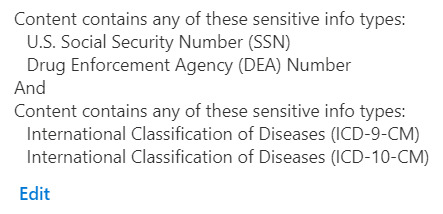
Il primo gruppo contiene i SIT che identificano un individuo e il secondo gruppo contiene i SIT che identificano la diagnosi medica.
Le condizioni possono essere raggruppate e unite da operatori booleani (AND, OR, NOT) in modo da definire una regola specificando ciò che deve essere incluso e definendo quindi le esclusioni in un gruppo diverso unito al primo da NOT. Per altre informazioni su come Purview DLP implementa i valori booleani e i gruppi annidati, vedere Progettazione di regole complesse.
Limitazioni della piattaforma DLP per le condizioni
| Condizione | Carico di lavoro | Limite | Costo della valutazione |
|---|---|---|---|
| Contenuto contiene | EXO/SPO/ODB | 125 SIT per regola | Alto |
| Il contenuto viene condiviso da Microsoft 365 | EXO/SPO/ODB | - | Alto |
| L'indirizzo IP del mittente è | EXO | Lunghezza intervallo <individuale = 128; Count <= 600 | Bassa |
| Il mittente ha sostituito il suggerimento per i criteri | EXO | - | Bassa |
| Il mittente è | EXO | Lunghezza <del messaggio di posta elettronica individuale = 256; Count <= 600 | Medio |
| Il mittente è un membro di | EXO | Count <= 600 | Alto |
| Il dominio del mittente è | EXO | Lunghezza <del nome di dominio = 67; Count <= 600 | Bassa |
| L'indirizzo del mittente contiene parole | EXO | Lunghezza singola delle parole <= 128; Count <= 600 | Bassa |
| L'indirizzo del mittente corrisponde ai criteri | EXO | Lunghezza <regex = 128 char; Count <= 600 | Bassa |
| L'attributo Sender AD contiene parole | EXO | Lunghezza singola delle parole <= 128; Count <= 600 | Medio |
| L'attributo mittente AD corrisponde ai modelli | EXO | Lunghezza <regex = 128 char; Count <= 600 | Medio |
| Non è possibile analizzare il contenuto degli allegati di posta elettronica | EXO | Tipi di file supportati | Bassa |
| Analisi incompleta del contenuto degli allegati di posta elettronica | EXO | Dimensione > del contenuto estratto 2 MB (2 milioni di caratteri) | Bassa |
| L'allegato è protetto da password | EXO | Tipi di file: file di Office, .PDF, .ZIP e 7z | Bassa |
| L'estensione del file allegato è | EXO/SPO/ODB | Count <= 600 per regola | Alto |
| Il destinatario è un membro di | EXO | Count <= 600 | Alto |
| Il dominio del destinatario è | EXO | Lunghezza <del nome di dominio = 67; Count <= 5000 | Bassa |
| Il destinatario è | EXO | Lunghezza <del messaggio di posta elettronica individuale = 256; Count <= 600 | Bassa |
| L'indirizzo del destinatario contiene parole | EXO | Lunghezza singola delle parole <= 128; Count <= 600 | Bassa |
| L'indirizzo del destinatario corrisponde ai criteri | EXO | Count <= 300 | Bassa |
| Il nome del documento contiene parole o frasi | EXO | Lunghezza singola delle parole <= 128; Conteggio <=600 | Bassa |
| Il nome del documento corrisponde ai modelli | EXO | Lunghezza <regex = 128 char; Count <= 300 | Bassa |
| La proprietà del documento è | EXO/SPO/ODB | - | Bassa |
| Le dimensioni del documento sono uguali o maggiori di | EXO | - | Bassa |
| L'oggetto contiene parole o frasi | EXO | Lunghezza singola delle parole <= 128; Count <= 600 | Bassa |
| L'intestazione contiene parole o frasi | EXO | Lunghezza singola delle parole <= 128; Count <= 600 | Bassa |
| Il soggetto o il corpo contiene parole o frasi | EXO | Lunghezza singola delle parole <= 128; Count <= 600 | Bassa |
| Il set di caratteri di contenuto contiene parole | EXO | Count <= 600 | Bassa |
| L'intestazione corrisponde ai criteri | EXO | Lunghezza <regex = 128 char; Count <= 300 | Bassa |
| Il soggetto corrisponde ai criteri | EXO | Lunghezza <regex = 128 char; Count <= 300 | Bassa |
| Soggetto o corpo corrisponde ai modelli | EXO | Lunghezza <regex = 128 char; Count <= 300 | Bassa |
| Il tipo di messaggio è | EXO | - | Bassa |
| Dimensioni del messaggio su | EXO | - | Bassa |
| Con importanza | EXO | - | Bassa |
| L'attributo Sender AD contiene parole | EXO | Ogni coppia di valori chiave attributo: ha lunghezza <Regex = 128 char; Count <= 600 | Medio |
| L'attributo mittente AD corrisponde ai modelli | EXO | Ogni coppia di valori chiave attributo: ha lunghezza <Regex = 128 char; Count <= 300 | Medio |
| Il documento contiene parole | EXO | Lunghezza singola delle parole <= 128; Count <= 600 | Medio |
| Il documento corrisponde ai modelli | EXO | Lunghezza <regex = 128 char; Count <= 300 | Medio |
Azioni
Qualsiasi elemento che esegue il filtro delle condizioni ha tutte le azioni definite nella regola applicata. È necessario configurare le opzioni necessarie per supportare l'azione. Ad esempio, se si seleziona Exchange con l'azione Limita l'accesso o crittografa il contenuto nelle posizioni di Microsoft 365 , è necessario scegliere tra queste opzioni:
- Impedire agli utenti di accedere ai contenuti condivisi di SharePoint, OneDrive e Teams
- Blocca tutti. Solo il proprietario del contenuto, l'ultimo modificatore e l'amministratore del sito continueranno ad avere accesso
- Bloccare solo le persone esterne all'organizzazione. Gli utenti all'interno dell'organizzazione continuano ad avere accesso.
- Crittografare i messaggi di posta elettronica (si applica solo al contenuto di Exchange)
Le azioni disponibili in una regola dipendono dalle posizioni selezionate. Di seguito sono elencate le azioni disponibili per ogni singola posizione.
Importante
Per le posizioni di SharePoint e OneDrive, i documenti verranno bloccati in modo proattivo subito dopo il rilevamento di informazioni riservate (indipendentemente dal fatto che il documento sia condiviso o meno) per tutti gli utenti guest; gli utenti interni continuano ad avere accesso al documento.
Azioni supportate: Exchange
Quando le regole dei criteri DLP vengono applicate in Exchange, possono essere interrotte, non arrestate o nessuna delle due. La maggior parte delle regole supportate da Exchange non è arrestata. Le azioni senza interruzione vengono applicate dopo l'elaborazione delle regole e dei criteri successivi.
Le azioni DLP vengono eseguite sui messaggi di posta elettronica crittografati in ingresso che rientrano nell'ambito di un criterio, ad esempio il blocco, ma per mantenere la riservatezza della crittografia, l'evento non verrà visualizzato in Esplora attività o nell'avviso e il contenuto del messaggio non sarà accessibile a nessun altro utente diverso dal destinatario.
Tuttavia, quando un'azione di arresto viene attivata da una regola dei criteri DLP, Purview interrompe l'elaborazione di eventuali regole successive. Ad esempio, quando viene attivata l'azione Limita l'accesso o crittografa il contenuto nelle posizioni di Microsoft 365 , non vengono elaborate altre regole o criteri.
Se un'azione non viene arrestata né arrestata, Purview attende che il risultato dell'azione si verifichi prima di continuare. Pertanto, quando un messaggio di posta elettronica in uscita attiva l'azione Inoltra il messaggio per l'approvazione al responsabile del mittente , Purview attende di ottenere la decisione del responsabile sull'invio o meno del messaggio di posta elettronica. Se il responsabile approva, l'azione si comporta come un'azione non arrestata e le regole successive vengono elaborate. Al contrario, se il manager rifiuta l'invio del messaggio di posta elettronica, inoltrare il messaggio per l'approvazione al responsabile del mittente si comporta come un'azione di arresto e blocca l'invio del messaggio di posta elettronica; non vengono elaborate regole o criteri successivi.
Nella tabella seguente sono elencate le azioni supportate da Exchange e viene indicato se si stanno arrestando o meno.
| Azione | Arresto/non arresto |
|---|---|
| Limitare l'accesso o crittografare il contenuto nelle posizioni di Microsoft 365 (Blocca tutti, Blocca solo le persone esterne all'organizzazione) | Zoppicante |
| Limitare l'accesso o crittografare il contenuto nelle posizioni di Microsoft 365 (crittografare i messaggi Email) | Non - Arresto |
| Impostare le intestazioni | Non-stoping |
| Rimuovi intestazione | Non-stoping |
| Reindirizzare il messaggio a utenti specifici | Non-stoping |
| Inoltrare il messaggio per l'approvazione al responsabile del mittente | Né |
| Inoltrare il messaggio per l'approvazione a responsabili approvazione specifici | Né |
| Aggiungere il destinatario alla casella A | Non-stoping |
| Aggiungere il destinatario alla casella Cc | Non-stoping |
| Aggiungere il destinatario alla casella Ccn | Non-stoping |
| Aggiungere il responsabile del mittente come destinatario | Non-stoping |
| Rimuovere la crittografia dei messaggi e la protezione dei diritti | Non-stoping |
| Anteporre Email oggetto | Non-stoping |
| Aggiungere la dichiarazione di non responsabilità HTML | Non-stoping |
| Modificare Email oggetto | Non-stoping |
| Recapitare il messaggio alla quarantena ospitata | Zoppicante |
| Applicare la personalizzazione ai messaggi crittografati | Non-stoping |
Consiglio
Per l'azione Applica personalizzazione ai messaggi crittografati, se è già stato implementato Microsoft Purview Message Encryption, i modelli vengono visualizzati automaticamente nell'elenco a discesa. Per implementare Microsoft Purview Message Encryption, vedere Aggiungere il marchio dell'organizzazione ai messaggi crittografati Microsoft Purview Message Encryption per informazioni in background sulla crittografia dei messaggi e su come creare e configurare i modelli di personalizzazione.
Per altre informazioni sulle azioni supportate da Exchange, inclusi i valori di PowerShell, vedere: Informazioni di riferimento sulle condizioni e sulle azioni di Exchange per la prevenzione della perdita dei dati.
Azioni supportate: SharePoint
- Limitare l'accesso o crittografare il contenuto nelle posizioni di Microsoft 365
Azioni supportate: OneDrive
- Limitare l'accesso o crittografare il contenuto nelle posizioni di Microsoft 365
Azioni supportate: Messaggi di chat e canali di Teams
- Limitare l'accesso o crittografare il contenuto nelle posizioni di Microsoft 365
Azioni supportate: Dispositivi
Il percorso Dispositivi supporta queste azioni:
- Limitare l'accesso o crittografare il contenuto nelle posizioni di Microsoft 365
- Impedire agli utenti di ricevere messaggi di posta elettronica o di accedere a elementi condivisi di SharePoint, OneDrive, Teams e Power BI
- Controllare o limitare le attività quando gli utenti accedono a siti sensibili nei browser Microsoft Edge nei dispositivi Windows
- Restrizioni dei siti sensibili
- Controllare o limitare le attività nei dispositivi
- Caricare in un dominio del servizio cloud con restrizioni o accerss da un browser non consentito
- Incolla nei browser supportati
- Attività sui file per tutte le app
- Copia negli Appunti
- Copia nel dispositivo USB rimovibile
- Copia in una condivisione di rete
- Stampa
- Copia o sposta usando un'app Bluetooth non consentita
- Copiare o spostare con RDP
- Attività sui file per le app in gruppi di app con restrizioni
- Restrizioni di accesso alle app
- Accesso da parte di app con restrizioni
- Accesso da parte di app non incluse nell'elenco delle app con restrizioni o di eventuali gruppi di app con restrizioni aggiunti alla regola
- in anteprima Restrizioni nel richiamo di Windows nei PC Copilot+
- Applicare restrizioni solo alle estensioni di file non supportate Avviare un flusso di Power Automate
Importante
Quando si seleziona l'azione Controlla o limita le attività nei dispositivi , viene visualizzata l'azione Applica restrizioni solo alle estensioni di file non supportate . Applicare restrizioni solo all'opzione di configurazione delle estensioni di file non supportateNON supporta l'ambito in base ai gruppi di dispositivi e dispositivi nell'impostazione del percorso dei criteri.
È possibile indicare a DLP di consentire, controllare solo, bloccare con override o bloccare (le azioni) queste attività utente per i dispositivi Windows di cui è stato eseguito l'onboarding.
È possibile indicare a DLP di controllare solo, bloccare con override o bloccare (le azioni) queste attività utente per i dispositivi macOS di cui è stato eseguito l'onboarding.
Blocca: l'attività correlata all'utente è bloccata e il controllo è abilitato. Gli amministratori possono facoltativamente visualizzare gli avvisi.
Blocca con override: questa opzione funge da blocco standard, ma consente agli utenti di ignorarla. Facendo clic sul pulsante "Consenti" nella notifica di tipo avviso popup o sul pulsante "Ok" nella notifica di Microsoft Edge, gli utenti possono procedere. Una volta consentito, la prevenzione della perdita dei dati dell'endpoint riprenderà automaticamente per le azioni tra cui "Copia in una condivisione di rete", "Copia in un dispositivo USB rimovibile" e "Stampa". Per altre azioni, gli utenti dovranno ripetere il processo dopo aver fatto clic su "Consenti" per ignorare i criteri.
Controllo: nessun blocco delle attività, ma il controllo è abilitato e gli amministratori possono facoltativamente visualizzare gli avvisi.
Consenti: le attività sono consentite senza attivare avvisi, ma il controllo è ancora abilitato.
Disattivato: nessun blocco o controllo delle attività.
| Modalità di imposizione | Blocca utente | Generazione di avvisi | Generazione di record di controllo |
|---|---|---|---|
| Blocca | Sì | Sì se l'avviso è attivato per la regola DLP | Sì |
| Blocca con override | Sì | Sì se l'avviso è attivato per la regola DLP | Sì |
| Audit | No | Sì se l'avviso è attivato per la regola DLP | Sì |
| Consenti | No | Mai attivato | Sì |
| Disattivato | No | No | No |
Azioni supportate: app cloud gestite
È possibile indicare a DLP di controllare solo o bloccare (le azioni) per le attività degli utenti nelle app cloud gestite nei dispositivi Windows e macOS.
Azioni supportate: app cloud non gestite
È possibile indicare a DLP di controllare solo o bloccare (le azioni) per le attività degli utenti nelle app cloud non gestite in Windows.
Altre informazioni sulle azioni supportate
Altre informazioni sulle azioni sono disponibili qui:
- Limitare l'accesso o crittografare il contenuto nelle posizioni di Microsoft 365
- Controllare o limitare le attività quando gli utenti accedono a siti sensibili nei browser Microsoft Edge nei dispositivi Windows
- Controllare o limitare le attività nei dispositivi
- Attività del browser e del dominio del servizio
- Attività sui file per tutte le app
- Attività app con restrizioni
- Attività sui file per le app in gruppi di app con restrizioni
Limitare l'accesso o crittografare il contenuto nelle posizioni di Microsoft 365
Usare questa opzione per impedire agli utenti di ricevere messaggi di posta elettronica o di accedere agli elementi condivisi di SharePoint, OneDrive, Teams e Power BI. Questa azione può bloccare tutti o bloccare solo gli utenti esterni all'organizzazione.
Controllare o limitare le attività quando gli utenti accedono a siti sensibili nei browser Microsoft Edge nei dispositivi Windows
Usare questa azione per controllare quando gli utenti tentano di:
| Attività | Descrizione/opzioni |
|---|---|
| Stampare il sito | Rileva quando gli utenti provano a stampare un sito protetto da un dispositivo di cui è stato eseguito l'onboarding. |
| Copiare dati dal sito | Rileva quando gli utenti provano a copiare dati da un sito protetto da un dispositivo di cui è stato eseguito l'onboarding. |
| Salvare il sito come file locali (Salva con nome) | Rileva quando gli utenti provano a salvare un sito protetto come file locali da un dispositivo di cui è stato eseguito l'onboarding. |
Controllare o limitare le attività nei dispositivi
Usare questa opzione per limitare le attività utente in base alle attività del browser e del dominio del servizio, alle attività dei file per tutte le app, alle attività con restrizioni delle app. Per usare Controlla o limitare le attività nei dispositivi, è necessario configurare le opzioni nelle impostazioni DLP e nei criteri in cui si desidera usarle. Per altre informazioni, vedere App con restrizioni e gruppi di app .
Le regole DLP con l'azione Controlla o limita le attività nei dispositivi possono avere Bloccato con override configurato. Quando questa regola viene applicata a un file, qualsiasi tentativo di eseguire un'azione con restrizioni sul file viene bloccato. Viene visualizzata una notifica con l'opzione per ignorare la restrizione. Se l'utente sceglie di eseguire l'override, l'azione è consentita per un periodo di 1 minuto, durante il quale l'utente può ritentare l'azione senza restrizioni. L'eccezione a questo comportamento è quando un file sensibile viene trascinato ed eliminato in Microsoft Edge, che allega immediatamente il file se la regola viene sottoposta a override.
Attività del browser e del dominio del servizio
Quando si configurano i domini del servizio cloud Consenti/Blocca e l'elenco Browser non consentiti (vedere Restrizioni del browser e del dominio per i dati sensibili) e un utente tenta di caricare un file protetto in un dominio del servizio cloud o di accedervi da un browser non consentito, è possibile configurare l'azione dei criteri su Audit only, Block with overrideo Block sull'attività .
| Attività | Descrizione/opzioni |
|---|---|
| Caricare in un dominio di servizi cloud con restrizioni o accedere da un'app non consentita | Rileva quando i file protetti sono bloccati o possono essere caricati nei domini del servizio cloud. Vedere Restrizioni del browser e del dominio per i dati sensibili e Scenario 6 Monitorare o limitare le attività degli utenti nei domini di servizio sensibili). |
| Incolla nei browser supportati | Rileva quando gli utenti incollano informazioni sensibili in un campo di testo o in un modulo Web usando Microsoft Edge, Google Chrome (con estensione Microsoft Purview) o Mozilla Firefox (con estensione Microsoft Purview). La valutazione è indipendente dalla classificazione del file di origine. Per altre informazioni, vedere: Attività endpoint su cui è possibile monitorare e intervenire. |
Limitazioni incolla nel browser
Solo determinate condizioni delle regole funzionano con gli eventi Incolla nel browser a causa del fatto che le regole vengono valutate solo sui dati degli Appunti. Incolla nel browser non valuterà in base alla posizione da cui viene copiato il testo.
Condizioni delle regole che funzionano con Incolla nel browser:
- Il contenuto contiene
- Il contenuto non è etichettato
Note aggiuntive:
- Incolla nel browser supporta i SIT, non le etichette di riservatezza.
- Incolla nel browser non valuta il testo di dimensioni inferiori a 30 caratteri.
- La classificazione avanzata non è supportata.
- Il riepilogo contestuale non viene visualizzato per gli eventi Incolla nel browser.
- Incolla nel browser richiede 2 secondi per la valutazione prima di consentire l'azione incolla.
- SE JIT è configurato per bloccare il fallback, blocca l'incollamento.
- Incolla nel browser classifica solo i primi 4 MB di testo dagli Appunti
Attività sui file per tutte le app
Con l'opzione Attività file per tutte le app , è possibile selezionare Non limitare le attività dei file o Applica restrizioni ad attività specifiche. Quando si seleziona Applica restrizioni ad attività specifiche, le azioni selezionate qui vengono applicate quando un utente ha eseguito l'accesso a un elemento protetto da prevenzione della perdita dei dati.
| Attività | Descrizione/opzioni |
|---|---|
| Copia negli Appunti | Rileva quando i file protetti vengono copiati negli Appunti in un dispositivo di cui è stato eseguito l'onboarding. Per altre informazioni, vedere Attività endpoint su cui è possibile monitorare e intervenire e Copiare negli Appunti. |
| Copiare in un dispositivo rimovibile | Rileva quando i file protetti vengono copiati o spostati da un dispositivo di onboarding a un dispositivo USB rimovibile. Per altre informazioni, vedere Gruppi di dispositivi USB rimovibili. |
| Copia in una condivisione di rete | Rileva quando i file protetti vengono copiati o spostati da un dispositivo di cui è stato eseguito l'onboarding a qualsiasi condivisione di rete. Per altre informazioni, vedere Attività degli endpoint su cui è possibile monitorare e intervenire e Copertura e esclusioni della condivisione di rete. |
| Stampa | Rileva quando un file protetto viene stampato da un dispositivo di cui è stato eseguito l'onboarding. Per altre informazioni, vedere Gruppi di stampanti. |
| Copia o sposta usando un'app Bluetooth non consentita | Rileva quando un file protetto viene copiato o spostato da un dispositivo Windows di cui è stato eseguito l'onboarding usando un'app Bluetooth non consentita. Per altre informazioni, vedere App Bluetooth non consentite. Questo non è supportato per macOS. |
| Copiare o spostare con RDP | Rileva quando gli utenti copiano o spostano file protetti da un dispositivo Windows di cui è stato eseguito l'onboarding in un'altra posizione usando RDP. Questo non è supportato per macOS. |
Attività app con restrizioni
Chiamate in precedenza app non consentite, le attività con restrizioni delle app sono app su cui si vogliono applicare restrizioni. Queste app vengono definite in un elenco nelle impostazioni di prevenzione della perdita dei dati degli endpoint. Quando un utente tenta di accedere a un file protetto da prevenzione della perdita dei dati usando un'app presente nell'elenco, è possibile , Audit onlyBlock with overrideo Block l'attività . Le azioni DLP definite nelle attività dell'app con restrizioni vengono sottoposte a override se l'app è membro di un gruppo di app con restrizioni. Vengono quindi applicate le azioni definite nel gruppo di app con restrizioni.
| Attività | Descrizione/opzioni |
|---|---|
| Accesso da parte di app con restrizioni | Rileva quando le app non consentite provano ad accedere ai file protetti in un dispositivo Windows di cui è stato eseguito l'onboarding. Per altre informazioni, vedere App con restrizioni e gruppi di app. |
Attività sui file per le app in gruppi di app con restrizioni
È possibile definire i gruppi di app con restrizioni nelle impostazioni di prevenzione della perdita dei dati degli endpoint e aggiungere gruppi di app con restrizioni ai criteri. Quando si aggiunge un gruppo di app con restrizioni a un criterio, è necessario selezionare una di queste opzioni:
- Non limitare l'attività dei file
- Applicare restrizioni a tutte le attività
- Applicare restrizioni a un'attività specifica
Quando si seleziona una delle opzioni Applica restrizioni e un utente tenta di accedere a un file protetto da prevenzione della perdita dei dati usando un'app nel gruppo di app con restrizioni, è possibile , Audit onlyBlock with overrideo Block per attività. Le azioni DLP definite qui sostituiscono le azioni definite in Attività di app con restrizioni e Attività file per tutte le app per l'app.
Per altre informazioni, vedere App con restrizioni e gruppi di app.
Nota
La posizione dei dispositivi fornisce molte attività (condizioni) e azioni. Per altre informazioni, vedere Attività endpoint su cui è possibile monitorare e intervenire.
Importante
La condizione Copia negli Appunti rileva quando un utente copia le informazioni da un file protetto negli Appunti. Usare Copia negli Appunti per bloccare, bloccare con override o controllare quando gli utenti copiano le informazioni da un file protetto.
La condizione Incolla in browser supportati rileva quando un utente tenta di incollare testo sensibile in un campo di testo o in un modulo Web usando Microsoft Edge, Google Chrome con estensione Microsoft Purview o Mozilla Firefox con estensione Microsoft Purview indipendentemente dalla provenienza di tali informazioni. Usare Incolla per i browser supportati per bloccare, bloccare con override o controllare quando gli utenti incollano informazioni riservate in un campo di testo o in un Modulo Web.
Azioni delle istanze
- Limitare l'accesso o crittografare il contenuto nelle posizioni di Microsoft 365
- Limitare le app di terze parti
Azioni dei repository locali
- Limitare l'accesso o rimuovere i file locali.
- Impedire agli utenti di accedere ai file archiviati nei repository locali
- Impostare le autorizzazioni per il file (autorizzazioni ereditate dalla cartella padre)
- Spostare il file da dove è archiviato in una cartella di quarantena
Per informazioni dettagliate, vedere Azioni del repository locale DLP .
Azioni di Fabric e Power BI
- Inviare una notifica agli utenti tramite messaggio di posta elettronica e suggerimenti per i criteri
- Inviare avvisi all'amministratore
- Limitare l'accesso
Nota
Applicabile solo ai tipi di elemento supportati .
azioni Microsoft 365 Copilot
Questa funzionalità è disponibile in anteprima.
- Escludere il contenuto nel percorso
Azioni delle app cloud gestite
- Limitare le attività di browser e rete
Azioni delle app cloud non gestite
- Limitare le attività di browser e rete
Azioni disponibili quando si combinano le posizioni
Se si seleziona Exchange e un'altra posizione singola per il criterio a cui applicare il criterio,
- Limitare l'accesso o crittografare il contenuto nelle posizioni di Microsoft 365 e sono disponibili tutte le azioni per le azioni di percorso non Di Exchange.
Se si selezionano due o più posizioni non Di Exchange per i criteri a cui applicare il criterio,
- Limitare l'accesso o crittografare il contenuto nelle posizioni di Microsoft 365 e sono disponibili tutte le azioni per le azioni di percorsi non Di Exchange.
Ad esempio, se si selezionano le posizioni di Exchange e Dispositivi, queste azioni sono disponibili:
- Limitare l'accesso o crittografare il contenuto nelle posizioni di Microsoft 365
- Controllare o limitare le attività nei dispositivi Windows
Se si seleziona Dispositivi e istanze, queste azioni sono disponibili:
- Limitare l'accesso o crittografare il contenuto nelle posizioni di Microsoft 365
- Controllare o limitare le attività nei dispositivi Windows
- Limitare le app di terze parti
L'effetto o meno di un'azione dipende dalla modalità di configurazione dei criteri. È possibile scegliere di eseguire i criteri in modalità di simulazione con o senza visualizzare la descrizione dei criteri selezionando l'opzione Esegui il criterio in modalità di simulazione . È possibile scegliere di eseguire il criterio non appena un'ora dopo che è stato creato selezionando l'opzione Attiva immediatamente oppure è possibile scegliere di salvarlo e tornare in un secondo momento selezionando l'opzione Mantienilo disattivato .
Limitazioni della piattaforma DLP per le azioni
| Nome azione | Carico di lavoro | Limiti |
|---|---|---|
| Limitare l'accesso o crittografare il contenuto in Microsoft 365 | EXO/SPO/ODB | |
| Impostare le intestazioni | EXO | |
| Rimuovi intestazione | EXO | |
| Reindirizzare il messaggio a utenti specifici | EXO | Totale di 100 in tutte le regole DLP. Non può essere DL/SG |
| Inoltrare il messaggio per l'approvazione al responsabile del mittente | EXO | Manager deve essere definito in ACTIVE Directory |
| Inoltrare il messaggio per l'approvazione a responsabili approvazione specifici | EXO | I gruppi non sono supportati |
| Aggiungere il destinatario alla casella A | EXO | Numero <di destinatari = 10; Non può essere DL/SG |
| Aggiungere il destinatario alla casella Cc | EXO | Numero <di destinatari = 10; Non può essere DL/SG |
| Aggiungere il destinatario alla casella Ccn | EXO | Numero <di destinatari = 10; Non può essere DL/SG |
| Aggiungere il responsabile del mittente come destinatario | EXO | L'attributo manager deve essere definito in ACTIVE Directory |
| Applica dichiarazione di non responsabilità HTML | EXO | |
| Oggetto anteposto | EXO | |
| Applicare la crittografia dei messaggi | EXO | |
| Rimuovere la crittografia dei messaggi | EXO | |
| (anteprima) Escludere il contenuto nella posizione copilot | Microsoft 365 Copilot (anteprima) | Solo il contenuto in SharePoint e OneDrive for Business può essere escluso dall'elaborazione da parte di Microsoft 365 Copilot |
Notifiche utente e suggerimenti per i criteri
Quando un utente tenta un'attività su un elemento sensibile in un contesto che soddisfa le condizioni di una regola , ad esempio contenuto come una cartella di lavoro di Excel in un sito di OneDrive che contiene dati personali (PII) e viene condiviso con un guest, è possibile comunicarlo tramite messaggi di posta elettronica di notifica utente e popup di suggerimento per i criteri nel contesto. Queste notifiche sono utili perché aumentano la consapevolezza e aiutano a informare gli utenti sui criteri di prevenzione della perdita dei dati dell'organizzazione.
Un messaggio di posta elettronica di avviso, un messaggio di posta elettronica report eventi imprevisti e una notifica utente verranno inviati una sola volta per ogni documento. Se un documento con una condizione "Contenuto è condiviso" viene condiviso due volte, verrà comunque visualizzata una sola notifica.
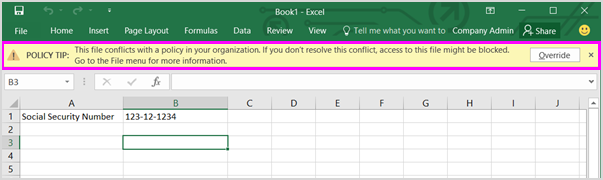
Importante
- I messaggi di posta elettronica di notifica vengono inviati senza protezione.
- Email le notifiche sono supportate solo per i servizi di Microsoft 365.
Email supporto delle notifiche in base alla posizione selezionata
| Posizione selezionata | notifiche Email supportate |
|---|---|
| Dispositivi | - Non supportato |
| Exchange + Dispositivi | - Supportato per Exchange - Non supportato per i dispositivi |
| Exchange | -Sostenuto |
| SharePoint + Dispositivi | - Supportato per SharePoint - Non supportato per i dispositivi |
| SharePoint | -Sostenuto |
| Exchange + SharePoint | - Supportato per Exchange - Supportato per SharePoint |
| Dispositivi + SharePoint + Exchange | - Non supportato per i dispositivi - Supportato per SharePoint supportato per Exchange |
| Teams | - Non supportato |
| OneDrive | - Supportato per OneDrive per l'azienda o l'istituto di istruzione - Non supportato per i dispositivi |
| Fabric e Power-BI | - Non supportato |
| Istanze | - Non supportato |
| Repository locali | - Non supportato |
| Exchange + SharePoint + OneDrive | - Supportato per Exchange - Supportato per SharePoint - Supportato per OneDrive |
| M365 Copilot (anteprima) | - Non supportato |
| App cloud gestite | - Non supportato |
| App cloud non gestite | - Non supportato |
È anche possibile offrire agli utenti la possibilità di ignorare i criteri, in modo che non vengano bloccati se hanno un'esigenza aziendale valida o se i criteri rilevano un falso positivo.
Suggerimenti per i criteri e opzioni di configurazione delle notifiche utente
Le opzioni di configurazione delle notifiche utente e dei suggerimenti per i criteri variano a seconda dei percorsi di monitoraggio selezionati. Se è stato selezionato:
- Exchange
- SharePoint
- OneDrive
- Chat e canale di Teams
- Istanze
È possibile abilitare o disabilitare le notifiche utente per varie app Microsoft, vedere Informazioni di riferimento per i suggerimenti per i criteri di prevenzione della perdita dei dati.
È anche possibile abilitare o disabilitare le notifiche con un suggerimento per i criteri.
- notifiche tramite posta elettronica all'utente che ha inviato, condiviso o modificato il contenuto oppure
- notificare persone specifiche
Inoltre, è possibile personalizzare il testo del messaggio di posta elettronica, l'oggetto e il testo della descrizione dei criteri.
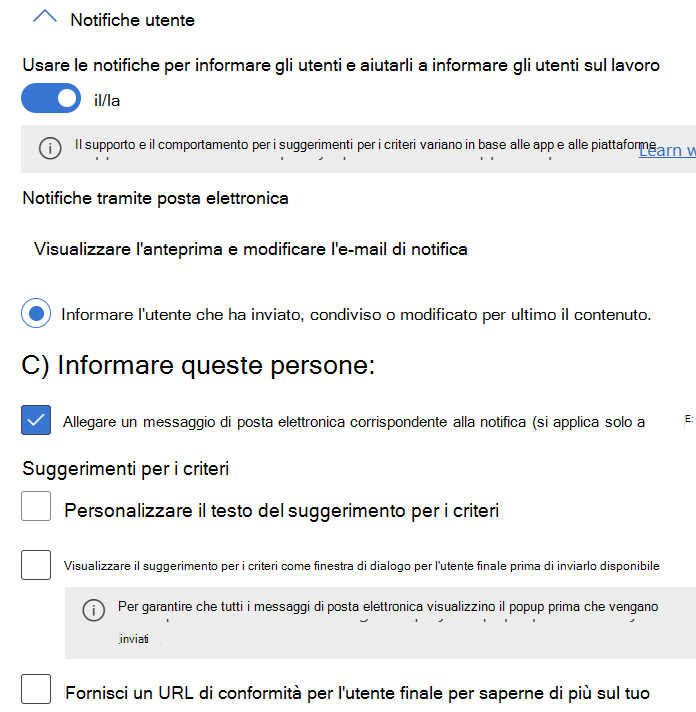
Per informazioni dettagliate sulla personalizzazione dei messaggi di posta elettronica di notifica dell'utente finale, vedere Notifiche di posta elettronica personalizzate.
Se hai selezionato Solo dispositivi, ottieni tutte le stesse opzioni disponibili per Exchange, SharePoint, OneDrive, Teams Chat e Canale e Istanze, oltre all'opzione per personalizzare il titolo, il contenuto e aggiungere un collegamento ipertestuale sotto forma di pulsante Ottieni supporto visualizzato nel dispositivo Windows 10/11.
Limiti dei caratteri delle notifiche dei suggerimenti per i criteri personalizzati
Le notifiche dei suggerimenti per i criteri sono soggette ai limiti dei caratteri seguenti:
| Variabile | Limite di caratteri |
|---|---|
TITLE |
120 |
CONTENT |
250 |
JUSTIFICATION |
250 |
Il collegamento ipertestuale non ha limiti di caratteri, ma è limitato allo spazio rimanente disponibile nell'intero pacchetto DLP. Il collegamento ipertestuale deve essere un URL risolvibile ed è astratto dietro un controllo selezionabile. Il collegamento ipertestuale più informazioni è disponibile nelle app di Microsoft 365 Office.
È possibile personalizzare il titolo e il corpo del testo usando i parametri seguenti.
| Nome comune | Parametro | Esempio |
|---|---|---|
| nome del file | %%FileName%% | Contoso doc 1 |
| nome processo | %%ProcessName%% | Word |
| nome criterio | %%PolicyName%% | Contoso altamente riservato |
| action | %%AppliedActions%% | incolla del contenuto del documento dagli Appunti a un'altra app |
%%AppliedActions%% sostituisce questi valori nel corpo del messaggio:
| action common name | valore sostituito in per il parametro %%AppliedActions%% |
|---|---|
| copiare nell'archiviazione rimovibile | scrittura in un archivio rimovibile |
| copia nella condivisione di rete | scrittura in una condivisione di rete |
| Stampare | stampa |
| incolla dagli Appunti | incolla dagli Appunti |
| copia tramite bluetooth | trasferimento tramite Bluetooth |
| aprire con un'app non consentita | apertura con questa app |
| copiare in un desktop remoto (RDP) | trasferimento su desktop remoto |
| caricamento in un sito Web non consentito | caricamento in questo sito |
| accesso all'elemento tramite un browser non consentito | apertura con questo browser |
Uso di questo testo personalizzato
%%AppliedActions%% Il nome del file %%FileName%% tramite %%ProcessName%% non è consentito dall'organizzazione. Selezionare 'Consenti' se si vuole ignorare il criterio %%PolicyName%%
genera questo testo nella notifica personalizzata:
incolla dal nome file degli Appunti: Contoso doc 1 tramite WINWORD.EXE non è consentito dall'organizzazione. Selezionare il pulsante 'Consenti' se si vuole ignorare il criterio Contoso altamente riservato
È possibile localizzare i suggerimenti per i criteri personalizzati usando il cmdlet Set-DlpComplianceRule -NotifyPolicyTipCustomTextTranslations.
I suggerimenti per i criteri personalizzati vengono visualizzati per la regola più restrittiva, non necessariamente la regola che esegue la restrizione.
Nota
Le notifiche utente e i suggerimenti per i criteri non sono disponibili per la posizione locale
Viene visualizzata solo la descrizione dei criteri dalla priorità più alta e la regola più restrittiva. Ad esempio, verrà visualizzato un suggerimento per i criteri di una regola che blocca l'accesso al contenuto rispetto a un suggerimento per i criteri di una regola che invia semplicemente una notifica. In questo modo, gli utenti evitano di dover leggere troppi suggerimenti per i criteri.
Per altre informazioni sulla configurazione e sull'uso delle notifiche degli utenti e dei suggerimenti per i criteri, tra cui come personalizzare la notifica e il testo della mancia, vedere Inviare notifiche tramite posta elettronica e visualizzare i suggerimenti per i criteri di prevenzione della perdita dei dati.
Considerazioni sul suggerimento per i criteri
- I suggerimenti per i criteri non vengono generati se le etichette di riservatezza si trova in un file compresso.
- La prevenzione della perdita dei dati ha difficoltà a generare suggerimenti per i criteri per i file crittografati.
Riferimenti ai suggerimenti per i criteri
I dettagli sul supporto per suggerimenti sui criteri e notifiche per app diverse sono disponibili qui:
- Informazioni di riferimento per i criteri di prevenzione della perdita dei dati per Outlook per Microsoft 365
- Informazioni di riferimento sui suggerimenti per i criteri di prevenzione della perdita dei dati per Outlook sul Web
- Informazioni di riferimento su SharePoint per i criteri di prevenzione della perdita dei dati in Microsoft 365 e OneDrive. client Web
Bloccare gli utenti in Exchange
Nota
Se i suggerimenti per i criteri sono abilitati quando i criteri sono configurati per bloccare solo gli utenti esterni all'organizzazione , la notifica dei suggerimenti per i criteri impedirà l'invio di un messaggio se sono presenti destinatari esterni. Pertanto, è necessario rimuovere tutti i destinatari esterni prima di poter inviare il messaggio ai destinatari interni.
Blocco e notifiche in SharePoint in Microsoft 365 e OneDrive
La tabella seguente illustra il comportamento di blocco e notifica DLP per i criteri con ambito SharePoint in Microsoft 365 e OneDrive. Non si tratta di un elenco completo e sono disponibili altre impostazioni non incluse nell'ambito di questo articolo.
Nota
Il comportamento di notifica descritto in questa tabella potrebbe richiedere l'abilitazione delle impostazioni seguenti:
Notifiche utente:
- Attivato
- Inviare una notifica agli utenti nel servizio Office 365 con un suggerimento per i criteri
- Notificare all'utente che ha inviato, condiviso o modificato il contenuto per l'ultima volta
Report degli eventi imprevisti:
- Inviare un avviso agli amministratori quando si verifica una corrispondenza di regole
- Inviare un avviso ogni volta che viene selezionata un'attività corrispondente alla regola
- Usare i report degli eventi imprevisti di posta elettronica per notificare quando si verifica una corrispondenza dei criteri
| Condizioni | Limitare l'impostazione di accesso | Comportamento di blocco e notifica |
|---|---|---|
| - Il contenuto viene condiviso da Microsoft 365 con persone esterne all'organizzazione | Non configurata | Le notifiche utente, gli avvisi e i report degli eventi imprevisti vengono inviati solo quando un file viene condiviso con un guest e un guest accede al file |
| - Il contenuto viene condiviso da Microsoft 365, solo con persone all'interno dell'organizzazione | Non configurata | Notifiche utente, avvisi e report degli eventi imprevisti vengono inviati quando viene caricato un file |
| - Il contenuto viene condiviso da Microsoft 365, solo con persone all'interno dell'organizzazione |
-
Limitare l'accesso o crittografare il contenuto nelle posizioni di Microsoft 365 - Impedire agli utenti di ricevere messaggi di posta elettronica o accedere ai file condivisi di SharePoint, OneDrive e Teams - Blocca tutti |
- L'accesso ai file sensibili viene bloccato non appena vengono caricati. - Notifiche utente, avvisi e report sugli eventi imprevisti vengono inviati quando viene caricato un file |
| - **Il contenuto viene condiviso da Microsoft 365 con persone esterne all'organizzazione |
-
Limitare l'accesso o crittografare il contenuto nelle posizioni di Microsoft 365 - Impedire agli utenti di ricevere messaggi di posta elettronica o accedere ai file condivisi di SharePoint, OneDrive e Teams - Bloccare solo le persone esterne all'organizzazione |
- L'accesso a un file sensibile viene bloccato non appena viene caricato, indipendentemente dal fatto che il documento sia condiviso o meno per tutti gli utenti guest. - Se le informazioni sensibili vengono aggiunte a un file dopo la condivisione e l'accesso da parte di un utente esterno all'organizzazione, vengono inviate notifiche utente, avvisi e report sugli eventi imprevisti. - Se il documento contiene informazioni riservate prima del caricamento, la condivisione esterna verrà bloccata in modo proattivo. Poiché la condivisione esterna in questo scenario viene bloccata quando il file viene caricato, non vengono inviati avvisi o report sugli eventi imprevisti. L'eliminazione degli avvisi e dei report degli eventi imprevisti è progettata per impedire un'inondazione di avvisi all'utente per ogni file bloccato. - Il blocco proattivo verrà visualizzato come evento nel log di controllo e in Esplora attività. |
| - Il contenuto viene condiviso da Microsoft 365 - con persone esterne all'organizzazione |
-
Limitare l'accesso o crittografare il contenuto nelle posizioni di Microsoft 365 - Impedire agli utenti di ricevere messaggi di posta elettronica o accedere ai file condivisi di SharePoint, OneDrive e Teams - Blocca tutti |
- Quando il primo utente esterno all'organizzazione accede al documento, l'evento causa il blocco del documento. - Si prevede che per un breve periodo di tempo il documento sia accessibile agli utenti guest che hanno il collegamento al file. - Le notifiche utente, gli avvisi e i report degli eventi imprevisti vengono inviati quando un file viene condiviso con un guest e un accesso guest a tale file |
|
-
Contenuto contiene, Etichetta di riservatezza E - Contenuto condiviso da Microsoft 365 |
Blocca | Le azioni definite nei criteri (blocco, notifiche utente, avvisi e report sugli eventi imprevisti) verranno eseguite prima o quando l'utente apre, modifica o condivide l'elemento. |
Altre informazioni sull'URL
Gli utenti potrebbero voler scoprire perché l'attività viene bloccata. È possibile configurare un sito o una pagina che spiega di più sui criteri. Quando si seleziona Specificare un URL di conformità per l'utente finale per altre informazioni sui criteri dell'organizzazione (disponibile solo per Exchange) e l'utente riceve una notifica di suggerimento per i criteri in Outlook Win32, il collegamento Altre informazioni punta all'URL del sito specificato. Questo URL ha la priorità rispetto all'URL di conformità globale configurato con Set-PolicyConfig -ComplainceURL.
Importante
È necessario configurare il sito o la pagina a cui sono disponibili altre informazioni . Microsoft Purview non offre questa funzionalità predefinita.
Override dell’utente
Lo scopo delle sostituzioni utente è quello di offrire agli utenti un modo per ignorare, con giustificazione, le azioni di blocco dei criteri DLP sugli elementi sensibili in Exchange, SharePoint, OneDrive o Teams, in modo che possano continuare il loro lavoro. Le sostituzioni degli utenti vengono abilitate solo quando è abilitata la notifica agli utenti in Office 365 servizi con un suggerimento per i criteri, in modo che le sostituzioni degli utenti vengano affiancate alle notifiche e ai suggerimenti per i criteri.

Nota
Le sostituzioni utente non sono disponibili per il percorso dei repository locali.
In genere, le sostituzioni utente sono utili quando l'organizzazione sta implementando per la prima volta un criterio. Il feedback ricevuto da qualsiasi giustificazione di override e l'identificazione di falsi positivi consentono di ottimizzare i criteri.
- Se i suggerimenti per i criteri nella regola più restrittiva permettono agli utenti di eseguire l'override della regola, l'override di questa regola comporta anche l'override di qualsiasi altra regola corrispondente al contenuto.
Comportamento di override utente
Quando un utente seleziona l'opzione Consenti per eseguire l'override di un'azione di blocco per queste attività:
- Stampa
- Copiare in un dispositivo USB rimovibile
- Copia in una condivisione di rete
entro 30 secondi dalla notifica popup visualizzata, l'attività può continuare. Se l'utente non seleziona l'opzione Consenti entro 30 secondi, l'attività viene bloccata.
Per tutte le altre attività, l'utente deve ripetere l'attività dopo aver selezionato l'opzione Consenti per il completamento
X-Header per la giustificazione aziendale
Quando un utente esegue l'override di un blocco con un'azione di override su un messaggio di posta elettronica, l'opzione di sostituzione e il testo fornito vengono archiviati nel log di controllo e nell'intestazione X della posta elettronica. Per visualizzare le sostituzioni della giustificazione aziendale, cercare i dettagli nel logExceptionInfo di controllo. Ecco un esempio dei valori del log di controllo:
{
"FalsePositive"; false,
"Justification"; My manager approved sharing of this content",
"Reason"; "Override",
"Rules": [
"<message guid>"
]
}
Se si dispone di un processo automatizzato che usa i valori di giustificazione aziendale, il processo può accedere a tali informazioni a livello di codice nei dati X-header di posta elettronica.
Nota
I msip_justification valori vengono archiviati nell'ordine seguente:
False Positive; Recipient Entitled; Manager Approved; I Acknowledge; JustificationText_[free text].
Si noti che i valori sono separati da punti e virgola. Il testo libero massimo consentito è di 500 caratteri.
Report degli incidenti
Quando viene trovata una corrispondenza con una regola, è possibile inviare un messaggio di posta elettronica di avviso al responsabile della conformità (o a qualsiasi persona scelta) con i dettagli dell'evento ed è possibile visualizzarli nel dashboard avvisi Prevenzione della perdita dei dati Microsoft Purview e nel portale di Microsoft 365 Defender. Un avviso include informazioni sull'elemento corrispondente, sul contenuto effettivo corrispondente alla regola e sul nome dell'ultima persona che ha modificato il contenuto.
Nei messaggi di posta elettronica di avviso dell'amministratore di anteprima sono inclusi dettagli come:
- Gravità dell'avviso
- Ora in cui si è verificato l'avviso
- Attività.
- Dati sensibili rilevati.
- Alias dell'utente la cui attività ha attivato l'avviso.
- Criteri corrispondenti.
- ID avviso
- Operazione dell'endpoint che è stata tentata se la posizione Dispositivi si trova nell'ambito dei criteri.
- App in uso.
- Nome del dispositivo, se la corrispondenza si è verificata in un dispositivo endpoint.
DLP fornisce informazioni sugli eventi imprevisti ad altri servizi di Microsoft Purview Information Protection, ad esempio la gestione dei rischi Insider. Per ottenere informazioni sugli eventi imprevisti per la gestione dei rischi Insider, è necessario impostare il livello di gravità dei report sugli eventi imprevisti su Alto.
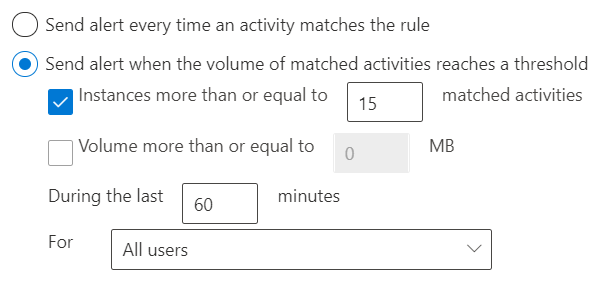
Tipi di avviso
Gli avvisi possono essere inviati ogni volta che un'attività corrisponde a una regola, che può essere rumorosa. Per ridurre il rumore, è possibile aggregarle in base al numero di corrispondenze o al volume di elementi in un determinato periodo di tempo. Esistono due tipi di avvisi che possono essere configurati nei criteri DLP.
Gli avvisi a singolo evento vengono in genere usati nei criteri che monitorano gli eventi altamente sensibili che si verificano in un volume ridotto, ad esempio un singolo messaggio di posta elettronica con 10 o più numeri di carta di credito dei clienti inviati all'esterno dell'organizzazione. In anteprima l'aggregazione degli avvisi basata sull'utente (anteprima) modifica il comportamento degli avvisi a singolo evento.
Gli avvisi degli eventi aggregati vengono in genere usati nei criteri che monitorano gli eventi che si verificano in un volume superiore in un periodo di tempo. Ad esempio, un avviso aggregato può essere attivato quando 10 singoli messaggi di posta elettronica con un numero di carta di credito del cliente vengono inviati all'esterno dell'organizzazione per 48 ore.
Nota
Per le regole con avvisi configurati in Sharepoint o i carichi di lavoro di OneDrive, viene inviato un solo avviso per ogni file per regola. Questo è vero, anche se è stato eseguito il commit della stessa violazione da più utenti.
Altre opzioni di avviso
Quando si seleziona Use email incident reports to notify you when a policy match you can choose to include:
- Nome dell'ultima persona che ha modificato il contenuto.
- Tipi di contenuto sensibile corrispondenti alla regola.
- Livello di gravità della regola.
- Contenuto corrispondente alla regola, incluso il testo circostante.
- Elemento contenente il contenuto corrispondente alla regola.
Per altre informazioni sugli avvisi, vedere:
- Avvisi nei criteri DLP: descrive gli avvisi nel contesto di un criterio DLP.
- Introduzione agli avvisi di prevenzione della perdita dei dati: illustra i dettagli necessari per la prevenzione della perdita dei dati, le autorizzazioni e i prerequisiti necessari per gli avvisi DLP e i dettagli di riferimento degli avvisi.
- Creare e distribuire criteri di prevenzione della perdita dei dati: include indicazioni sulla configurazione degli avvisi nel contesto della creazione di criteri di prevenzione della perdita dei dati.
- Informazioni sull'analisi degli avvisi di prevenzione della perdita dei dati: illustra i vari metodi per l'analisi degli avvisi DLP.
- Analizzare gli eventi imprevisti di perdita dei dati con Microsoft Defender XDR: come analizzare gli avvisi DLP nel portale di Microsoft Defender.
Raccolta di prove per le attività dei file nei dispositivi
Se è stata abilitata la raccolta di prove di installazione per le attività file nei dispositivi e sono stati aggiunti account di archiviazione Azure, è possibile selezionare Raccogli file originale come prova per tutte le attività di file selezionate in Endpoint e l'account di archiviazione Azure in cui si desidera copiare gli elementi. È anche necessario scegliere le attività per cui si desidera copiare gli elementi. Ad esempio, se si seleziona Stampa ma non Copia in una condivisione di rete, solo gli elementi stampati dai dispositivi monitorati verranno copiati nell'account di archiviazione Azure.
Opzioni aggiuntive
Se sono presenti più regole in un criterio, è possibile usare le opzioni aggiuntive per controllare l'ulteriore elaborazione delle regole se è presente una corrispondenza con la regola che si sta modificando, nonché impostare la priorità per la valutazione della regola. Questo è supportato solo per le posizioni di Exchange e Teams